LG 55EA8800 Manuel du propriétaire
PDF
Télécharger
Document
MANUEL D’UTILISATION Veuillez lire attentivement ce manuel avant de mettre en service votre appareil et conservez-le afin de pouvoir vous y référer ultérieurement. EA98** EA97** EA88** www.lg.com 2 TABLE DES MATIÈRES TABLE DES MATIÈRES ENG FRANÇAIS 3 CONSIGNES DE SÉCURITÉ 8 - Visionnage d’images 3D (modèles 3D uniquement) 10 PROCÉDURE D’INSTALLATION 10 ASSEMBLAGE ET PRÉPARATION 10 15 16 17 18 19 19 20 20 21 22 23 Déballage Achat séparé Pièces et touches Utilisation du bouton Smart Touch Soulever et déplacer la TV Préparation du téléviseur - Fixation du support - Assemblage du cache AV Installation sur une table - Fixation fiable de la TV sur une table Fixation du support mural Rangement des câbles 24 CAMÉRA POUR APPELS VIDÉO 25 25 Présentation Installation de la caméra pour appels vidéo 26 ÉTABLISSEMENT DE CONNEXIONS 27 27 28 28 29 29 29 30 30 31 31 Connexion antenne Connexion HDMI Connexion DVI - HDMI Connexion composant Connexion composite Connexion audio - Connexion audio optique numérique - Haut-parleurs à toile de connexions Branchement du casque Connexion au réseau USB Connexion MHL 32 TÉLÉCOMMANDE 34 FONCTIONS DE LA TÉLÉCOMMANDE MAGIC 35 35 35 Enregistrement de la télécommande Magic Comment utiliser la télécommande Magic Consignes relatives à l’utilisation de la télécommande Magic 36 UTILISATION DU GUIDE DE L’UTILISATEUR 37 MAINTENANCE 37 37 37 Nettoyage de votre TV - Écran, cadre, boîtier et support - Cordon d’alimentation 38 DÉPANNAGE 39 SPÉCIFICATIONS 45 LICENSES 45 INFORMATIONS SUR LES LOGICIELS LIBRES 45 CONFIGURATION DU PÉRIPHÉRIQUE DE CONTRÔLE EXTERNE AVERTISSEMENT y y Si vous ignorez ces messages d’avertissement, vous risquez d’être gravement blessé, de provoquer un accident ou d’entraîner la mort. ATTENTION y y Si vous ignorez ces messages de sécurité, vous risqueriez de vous blesser légèrement ou d’endommager le produit. REMARQUE y y Les remarques vous aident à comprendre et à utiliser le produit en toute sécurité. Veuillez lire attentivement les remarques avant d’utiliser le produit. CONSIGNES DE SÉCURITÉ 3 CONSIGNES DE SÉCURITÉ Veuillez lire attentivement ces consignes de sécurité avant d’utiliser le produit. y yN’installez pas la TV et la télécommande dans les environnements suivants : - -Un emplacement exposé à la lumière directe du soleil ; - -Une zone fortement humide comme une salle de bain ; - -À proximité d’une source de chaleur comme une cuisinière et tout autre appareil produisant de la chaleur ; - -À proximité d’un plan de travail de cuisine ou d’un humidificateur où elles pourraient facilement être exposées à la vapeur ou à l’huile ; - -Une zone exposée à la pluie et au vent ; - -À proximité de conteneurs d’eau comme des vases. Le non-respect de cette consigne peut provoquer un incendie, une électrocution, un dysfonctionnement ou une déformation du produit. y yN’installez pas le produit dans un endroit exposé à la poussière. Le non-respect de cette consigne peut provoquer un incendie. y yLa fiche secteur est l’élément de déconnexion. La fiche doit être toujours accessible. y yNe touchez pas la fiche d’alimentation avec les mains mouillées. En outre, si la fiche du cordon est mouillée ou couverte de poussière, séchez ou essuyez complètement le cordon d’alimentation. L’humidité excessive peut provoquer des risques d’électrocution. y yVeillez à raccorder le câble d’alimentation à une prise de terre. (Ne s’applique pas aux appareils ne nécessitant pas une mise à la terre.) Si ce n’est pas le cas, vous risquez d’être électrocuté ou blessé. y yFixez correctement le câble d’alimentation. Si le câble d’alimentation n’est pas correctement fixé, un incendie peut se déclarer. y yAssurez-vous que le cordon d’alimentation n’est pas en contact avec des objets chauds comme un chauffage. Le non-respect de cette consigne peut provoquer un incendie ou une électrocution. y yNe placez pas d’objets lourds, ou le produit lui-même, sur les câbles d’alimentation. Le non-respect de cette consigne peut provoquer un incendie ou une électroc tion. y yPliez le câble d’antenne entre le bâtiment intérieur et extérieur pour empêcher la pluie de s’écouler à l’intérieur. L’eau pourrait endommager le produit et provoquer une électrocution. y yLorsque vous fixez une TV au mur, veillez à ne pas l’accrocher à l’aide des câbles d’alimentation ou de signal situés à l’arrière. Cela risque de provoquer un incendie ou une électroc tion. y yNe branchez pas trop d’appareils électriques sur une seule multiprise murale Le non-respect de cette consigne peut provoquer un incendie résultant d’une surchauffe. y yNe faites pas tomber le produit ou ne le laissez pas tomber lors du branchement de périphériques externes. Le non-respect de cette consigne peut entraîner des blessures ou endommager le produit. FRANÇAIS ENG AVERTISSEMENT 4 CONSIGNES DE SÉCURITÉ ENG FRANÇAIS y yConservez le matériau d’emballage anti-moisissure ou l’emballage en vinyle hors de portée des enfants. Le matériau anti-moisissure est dangereux en cas d’ingestion. En cas d’ingestion par mégarde, faites vomir la personne et rendez-vous à l’hôpital le plus proche. En outre, l’emballage en vinyle peut entraîner une asphyxie. Conservez-le hors de portée des enfants. y yNe laissez pas les enfants grimper sur la TV ou s’agripper dessus. Dans le cas contraire, la TV risque de tomber, ce qui peut entraîner des blessures graves. y yRespectez les règles de sécurité lors de la mise au rebut des batteries pour éviter qu’un enfant ne les avale. En cas d’ingestion, consultez immédiatement un médecin. y yN’insérez pas de conducteur (comme une baguette métallique) dans l’une des extrémités du câble d’alimentation si l’autre extrémité est reliée au terminal d’entrée mural. En outre, ne touchez pas le câble d’alimentation juste après le raccordement au termin al d’entrée mural. Vous pourriez vous électrocuter. (selon le modèle) y yVeillez à ne pas placer ou conserver des substances inflammables à proximité du produit. Une manipulation imprudente des substances inflammables présente un risque d’explosion ou d’incendie. y yNe laissez pas tomber d’objets métalliques (pièces de monnaie, épingles à cheveux, baguettes métalliques ou fils) ou d’objets inflammables (papier et allumettes) dans le produit. Surveillez particulièrement les enfants. Cela pourrait provoquer une électrocution, un incendie ou des blessures. Si un corps étranger tombe dans le produit, débranchez le câble d’alimentation et contactez le centre de services. y yNe vaporisez pas d’eau sur le produit ou ne le frottez pas avec une substance inflammable (diluant ou benzène). Vous risqueriez de provoquer une électrocution ou un incendie. y yÉvitez tout impact d’objets avec l’appareil ou toute chute d’objets sur l’appareil, et ne laissez rien tomber sur l’écran. Vous risqueriez de vous blesser ou d’endommager le produit. y yNe touchez jamais ce produit ou l’antenne en cas de tonnerre ou d’orage. Vous pourriez vous électrocuter. y yNe touchez jamais la prise murale lors d’une fuite de gaz ; ouvrez les fenêtres et aérez la pièce. Le non-respect de cette consigne peut provoquer un incendie ou des brûlures dues aux étincelles. y yNe démontez pas le produit, ne le réparez pas et n’y apportez aucune modification. Vous risqueriez de provoquer une électrocution ou un incendie. Contactez le centre de services pour les vérifications, les calibrages et les réparations. y ySi vous êtes confronté à l’une des situations suivantes, débranchez immédiatement le produit et contactez votre centre de services local. - -Le produit a reçu un choc - -Le produit a été endommagé - -Des corps étrangers sont entrés dans le produit - -Le produit dégage de la fumée ou une odeur étrange Le non-respect de cette consigne peut provoquer un incendie ou une électrocution. CONSIGNES DE SÉCURITÉ y yN’exposez pas l’appareil à la pluie ni aux éclaboussures. Ne placez pas d’objets contenant du liquide (tels qu’un vase) sur le produit. ATTENTION y yInstallez le produit à l’écart des ondes radio. y yLa distance entre une ntenne extérieure et les lignes d’alimentation doit être suffisante pour éviter tout contact physique en cas de chute de l’antenne. Le non-respect de cette consigne peut provoquer une électrocution. y yN’installez pas le produit sur des étagères instables ou des surfaces inclinées. Évitez également les endroits soumis à des vibrations ou ne permettant pas de supporter correctement le produit. Dans le cas contraire, le produit risque de tomber ou de se retourner, ce qui peut provoquer des blessures ou endommager le produit. y ySi vous installez la TV sur un support, veillez à empêcher le produit de se renverser. Dans le cas contraire, le produit risque de tomber, ce qui peut entraîner des blessures. y ySi vous essayez de monter le produit sur un mur, fixez une interface de montage VESA standard (pièces en option) à l’arrière du produit. Lorsque vous installez le poste à l’aide d’un support mural (pièces en option), fixez-le solidement pour éviter qu’il ne tombe. y yUtilisez uniquement des éléments de fixation/accessoires agréés par le fabricant. y yLors de l’installation de l’antenne, consultez un agent de maintenance qualifié. Le non-respect de cette consigne peut provoquer un incendie ou une électrocution. y yLors de l’installation de l’antenne, consultez un agent de maintenance qualifié. Le non-respect de cette consigne peut provoquer un incendie ou une électrocution. y yUtilisez uniquement le type de piles spécifié. Le nonrespect de cette consigne peut endommager la télécommande. y yN’utilisez pas simultanément de nouvelles piles et des piles usagées. Ceci pourrait provoquer la surchauffe des piles et une fuite de liquide. y yN’exposez pas les piles à une température excessive (directement sous les rayons du soleil, près d’une cheminée ouverte ou d’un radiateur, par exemple). y yN’utilisez pas des piles non-rechargeables dans le chargeur de l’appareil. y yAssurez-vous qu’aucun objet n’est placé entre la télécommande et son capteur. y yLa lumière du soleil ou un éclairage puissant peut perturber le signal de la télécommande. Le cas échéant, assombrissez la pièce. y yLorsque vous branchez des périphériques externes comme des consoles de jeu vidéo, veillez à ce que les câbles de raccordement soient\ assez longs. Dans le cas contraire, le produit risque de tomber, ce qui peut provoquer des blessures ou endommager le produit. y yNe mettez pas le produit sous/hors tension en branchant et en débranchant le cordon d’alimentation de la prise. (N’utilisez pas le cordon d’alimentation en tant qu’interrupteur.) Vous risqueriez de provoquer une panne mécanique ou une électrocution. FRANÇAIS ENG y ySi vous n’utilisez pas le produit pendant une période prolongée, débranchez le câble d’alimentation du produit. Une couche de poussière peut provoquer un incendie ; une détérioration de l’isolation peut provoquer une fuite électrique, une électrocution ou un incendie. 5 6 CONSIGNES DE SÉCURITÉ ENG FRANÇAIS y yVeuillez suivre les instructions d’installation ci-après pour empêcher une surchauffe du produit. - -La distance entre le produit et le mur doit être d’au moins 10 cm. - -N’installez pas le produit dans un endroit non aéré (par ex., dans une bibliothèque ou dans un placard). - -N’installez pas le produit sur un tapis ou un coussin. - -Assurez-vous que l’aération n’est pas obstruée par une nappe ou un rideau. Le non-respect de cette consigne peut entraîner un incendie. y yÉvitez de toucher les ouvertures de ventilation lors de l’utilisation prolongée du téléviseur car elles peuvent surchauffer. Ceci n’affecte en aucun cas le fonctionnement ou la performance du produit. y yExaminez régulièrement le cordon de votre appareil et si vous détectez des signes d’endommagement ou de détérioration, débranchez- le. Cessez alors d’utiliser l’appareil et demandez à un prestataire de services autorisé de remplacer le cordon par une pièce identique. y yÉvitez de laisser la poussière s’accumuler sur les tiges de la fiche d’alimentation ou de la prise électrique. Le nonrespect de cette consigne peut provoquer un incendie. y yProtégez le cordon d’alimentation contre les mauvais traitements physiques ou mécaniques, la torsion, la pliure, le pincement, et évitez qu’il ne puisse être pris dans une porte ou que l’on puisse marcher dessus. Vérifiez soigneusement les fiches, les prises murales et les points de sortie du cordon de l’appareil. y yN’appuyez pas avec force sur l’écran avec la main ou avec un objet pointu, tel qu’un clou, un crayon ou un\ stylo afin d’éviter de le rayer. y yÉvitez de toucher l’écran ou de maintenir les doigts dessus de manière prolongée. Cela peut en effet provoquer des déformations provisoires de l’image. y yLors du nettoyage du produit et de ses composants, débranchez le cordon d’alimentation et essuyez-les à l’aide d’un chiffon doux. Une pression excessive peut provoquer des rayures ou une décoloration. Ne vaporisez pas d’eau et n’utilisez pas de chiffon mouillé. N’utilisez jamais de produit à vitre, de produit lustrant pour voiture ou industriel, d’abrasifs ou de cire, de benzène, d’alcool, etc., qui risqueraient d’endommager le produit et son écran. Le non-respect de cette consigne peut provoquer un incendie ou une électrocution, ou endommager le produit (déformation, corrosion ou cassure). y yTant que l’unité est connectée à la prise murale de secteur, elle n’est pas déconnectée de la source d’alimentation secteur, même si vous avez éteint l’unité à l’aide de l’INTERRUPTEUR. y yPour débrancher le câble, tenez-le par la fiche. Si les fils dans le câble d’alimentation sont déconnectés, cela peut provoquer un incendie. y yVeillez à mettre le produit hors tension lorsque vous le déplacez. Puis, débranchez les câbles d’alimentation, les câbles d’antenne et tous les câbles de raccordement. La TV ou le cordon d’alimentation peuvent être endommagés, ce qui peut provoquer un incendie ou une électrocution. y yVous devez être deux pour déplacer ou déballer le produit car ce dernier est lourd. Le non-respect de cette consigne peut entraîner des blessures. CONSIGNES DE SÉCURITÉ y yConfiez l’ensemble des réparations à du personnel qualifié. Confiez les réparations à du personnel qualifié dans les cas suivants : si la fiche ou le cordon d’alimentation secteur est endommagé, si un liquide a été renversé sur l’appareil ou si des objets sont tombés sur l’appareil, si l’appareil a été exposé à la pluie ou à l’humidité, si l’appareil ne fonctionne pas normalement ou s’il est tombé. y ySi le produit est froid au toucher, il pourra se produire un petit « scintillement » à sa mise en marche. Ce phénomène est normal et le produit n’est pas en cause. y yL’écran haute technologie se caractérise par une résolution de deux millions à six millions de pixels. Il est possible que de minuscules points noirs et/ou des points lumineux (rouge, bleu ou vert) de la taille d’un ppm s’affiche à l’écran. Cela n’indique pas un dysfonctionnement et n’affecte pas les performances et la fiabilité du produit. Ce phénomène survient également sur les produits tiers ; aucun échange ou remboursement n’est possible. y ySuivant votre position de visionnage (gauche/droite/ haut/bas), la luminosité et la couleur de l’écran peuvent varier. Ce phénomène résulte des caractéristiques de l’écran. Il n’a aucun rapport avec les performances du produit et n’indique pas un dysfonctionnement. y yL’affichage d’une image fixe (logo d’un canal de diffusion, menu à l’écran, scène d’un jeu vidéo, etc.) pendant une durée prolongée peut endommager l’écran et provoquer une image rémanente ; ce phénomène s’appelle une brûlure d’écran. La garantie ne couvre pas le produit pour une brûlure d’écran. Évitez d’afficher une image fixe de façon prolongée sur l’écran de votre téléviseur (1 heure ou plus pour les écrans OLED). Si vous regardez votre TV de façon prolongée au format 4:3, une brûlure d’écran peut apparaître sur le contour de l’écran. Ce phénomène survient également sur les produits tiers ; aucun échange ou remboursement n’est possible. y ySons générés Bruit de craquement : un bruit de craquement, lorsque vous regardez ou éteignez la TV, est généré par une contraction thermique plastique liée à la température et à l’humidité. Ce bruit est usuel sur les produits nécessitant une déformation thermique. Bourdonnement du circuit électrique/de l’écran : bruit faible généré par un circuit de commutation haute vitesse qui permet le fonctionnement du produit en fournissant la majeure partie de l’alimentation. Il varie en fonction du produit. Ce son généré n’affecte ni les performances ni la fiabilité du produit. FRANÇAIS ENG y yContactez le centre de services une fois par an pour nettoyer les composants internes du produit. Une accumulation de poussière peut provoquer des pannes mécaniques. 7 8 CONSIGNES DE SÉCURITÉ Visionnage d’images 3D (modèles 3D uniquement) AVERTISSEMENT ENG FRANÇAIS Environnement de visionnage y y Durée de visionnage - - Lors du visionnage de contenu 3D, veillez à faire une pause de 5 à 15 minutes toutes les heures. Le visionnage prolongé de contenu 3D peut provoquer des maux de tête, des vertiges et une fatigue générale ou oculaire. Personnes sujettes à des convulsions liées à la photosensibilité ou souffrant d’une maladie chronique y y Certains utilisateurs peuvent être victimes de crises d’épilepsie ou montrer des symptômes anormaux lorsqu’ils sont exposés à une lumière clignotante ou à un type d’image précis provenant de contenu 3D. y y Ne regardez pas de vidéos 3D si vous êtes nauséeux, attendez un enfant, souffrez d’une maladie chronique comme l’épilepsie, présentez un trouble cardiaque, un problème de tension, etc. y y Le contenu 3D n’est pas recommandé aux personnes qui souffrent d’une cécité stéréo ou d’une anomalie stéréo. Vous pourriez voir les images en double ou éprouver une gêne lors du visionnage. y y Si vous souffrez d’un strabisme (yeux qui louchent), d’une amblyopie (faiblesse de la vue) ou d’un astigmatisme, vous pouvez rencontrer des problèmes de détection de la profondeur et éprouver facilement une fatigue visuelle résultant de la vision des images en double. Il est recommandé de faire davantage de pauses qu’un adulte ne présentant pas de gêne. y y Si votre vision varie d’un oeil à l’autre, contrôlez votre vue avant de visionner du contenu 3D. Symptômes nécessitant d’arrêter provisoirement ou définitivement de visionner du contenu 3D y y Ne regardez pas du contenu 3D lorsque vous êtes fatigué à cause d’un manque de sommeil, d’une surcharge de travail ou d’une surconsommation d’alcool. y y Lorsque vous éprouvez ces symptômes, arrêtez d’utiliser/visionner du contenu 3D et reposez-vous jusqu’à leur disparition. - - Consultez votre médecin si ces symptômes persistent. Symptômes possibles : maux de tête, douleurs des globes oculaires, vertiges, nausée, palpitation, images floues, gêne, images en double, gêne ou fatigue visuelle. CONSIGNES DE SÉCURITÉ 9 ATTENTION Environnement de visionnage Âge pour le visionnage y y Bébés/Enfants - - L’utilisation/le visionnage de contenu 3D par des enfants de moins de 5 ans est interdit. - - Les enfants de moins de 10 ans peuvent réagir de manière excessive car leur vision est en cours de développement (ils peuvent, par exemple, essayer de toucher l’écran ou de sauter dedans). Il est nécessaire d’apporter une surveillance spéciale et une attention particulière aux enfants qui visionnent du contenu 3D. - - Les enfants présentent une plus grande disparité binoculaire des présentations en 3D que les adultes car la distance entre leurs yeux est plus petite. En revanche, ils perçoivent davantage la profondeur stéréoscopique des images 3D que les adultes. y y Adolescents - - Les adolescents de moins de 19 ans peuvent présenter une plus grande sensibilité du fait de la stimulation résultant de la luminosité du contenu 3D. Conseillez-leur de ne pas regarder de contenu 3D de manière prolongée lorsqu’ils sont fatigués. y y Personnes âgées - - Les personnes âgées perçoivent moins les effets 3D que les personnes jeunes. Ne vous asseyez pas plus près de la TV que la distance recommandée. Mise en garde lors de l’utilisation de lunettes 3D y y Teillez à utiliser des lunettes 3D LG. Dans le cas contraire, vous risquez de ne pas voir les vidéos 3D correctement. y y N’utilisez pas les lunettes 3D comme lunettes de vue, lunettes de soleil ou lunettes de protection. y y L’utilisation de lunettes 3D modifiées peut entraîner une fatigue oculaire ou une distorsion de l’image. y y Gardez vos lunettes 3D à l’abri des températures extrêmement froides ou chaudes. Cela pourrait les déformer. y y Les lunettes 3D sont fragiles et se rayent facilement. Utilisez toujours un chiffon doux et propre pour nettoyer les verres. Ne rayez pas les verres des lunettes 3D avec un objet pointu et n’y appliquez pas de produits chimiques. FRANÇAIS ENG y y Distance de visionnage - Lors du visionnage de contenu 3D, gardez une distance équivalente au double de la diagonale de l’écran. Si vous ressentez une gêne lors du visionnage de contenu 3D, éloignez-vous davantage de la TV. 10 PROCÉDURE D’INSTALLATION / ASSEMBLAGE ET PRÉPARATION REMARQUE ENG FRANÇAIS y yL’image ci-dessous peut être différente de celle affichée sur votre téléviseur. y yL’affichage à l’écran de votre TV peut différer légèrement de celui qui est présenté dans ce manuel. y yLes menus et options disponibles peuvent être différents selon la source d’entrée ou le modèle de produit utilisé. y yDe nouvelles fonctionnalités pourront être ajoutées ultérieurement à ce téléviseur. y yLa TV peut être mise en mode veille pour réduire la consommation d’électricité. Pour réduire la consommation d’énergie, la TV doit être éteinte si personne ne la regarde pendant un certain temps. y yLa consommation d’énergie pendant l’utilisation peut être limitée de façon significative en réduisant la luminosité de l’image. Cela aura pour effet de réduire le coût global de fonctionnement. PROCÉDURE D’INSTALLATION 1 Ouvrez l’emballage et assurez-vous que tous les accessoires sont inclus. 2 Fixez le support à la TV. (selon le modèle) 3 Connectez un périphérique à la TV. 4 Assurez-vous que la connexion réseau est disponible. Vous pouvez utiliser les fonctions réseau de la TV uniquement lorsque la connexion réseau est établie. ASSEMBLAGE ET PRÉPARATION Déballage Vérifiez que la boîte de votre moniteur contient les éléments suivants. S’il manque des accessoires, contactez le revendeur auprès duquel vous avez acheté votre produit. L’aspect réel des produits et articles présentés dans ce manuel peut différer des illustrations. ATTENTION y yAfin d’optimiser la sécurité et la durée de vie du produit, n’utilisez pas d’éléments non agréés. y yLa garantie constructeur ne couvre pas les dommages ou les blessures dues à l’utilisation d’éléments non agréés. y yCertains modèles ont un film plastic fin collé sur l’écran. Il ne doit pas être enlevé. REMARQUE y yLes éléments fournis avec votre produit diffèrent en fonction du modèle choisi. y yLes caractéristiques des produits ou le contenu de ce manuel peuvent être modifiés sans préavis en cas de mise à jour des fonctions. y yPour une connexion optimale, les câbles HDMI et les périphériques USB doivent comporter des connecteurs d’une épaisseur inférieure à 10 mm et d’une largeur inférieure à 18 mm. Utilisez une rallonge prenant en charge USB 2.0 si le câble USB ou la clé USB ne s’adapte pas au port USB de la TV. HDMI B B A A A 10 mm B 18 mm USB A 10 mm A 8 mm (Uniquement EA88**-TA) B 18 mm ASSEMBLAGE ET PRÉPARATION 11 EA98**, EA97** SMART BACK FRANÇAIS ENG /Q.MENU Manuel d’utilisation Télécommande, piles (AAA) La télécommande n’est pas fournie avec tous les modèles de téléviseurs. (selon le modèle) (Voir p.32, 33) Télécommande Magic, piles (AA) (Voir p.34) Lunettes de cinéma 3D Le nombre de lunettes 3D peut varier suivant le modèle et le pays. Câble mâle composant (Voir p.28) Câble mâle composite (Voir p.28, 29) Dispositif de rangement des câbles (Voir p.21, 23) Serre-câble (Voir p.23) Tag On Cache AV (Voir p.20) Dispositif de prévention des chutes (selon le modèle) (Voir p.21) Vis (fixation pour le rangement des câbles) 1 EA, M4 x L20 (Voir p.21, 23) ou Chiffon de nettoyage (selon le modèle) Isolant (selon le modèle) (Voir p.14) Caméra pour appels vidéo (Voir p.24) Tag on 12 ASSEMBLAGE ET PRÉPARATION EA88** ENG FRANÇAIS SMART BACK /Q.MENU Manuel d’utilisation Télécommande, piles (AAA) La télécommande n’est pas fournie avec tous les modèles de téléviseurs. (selon le modèle) (Voir p.32, 33) Télécommande Magic, piles (AA) (Voir p.34) Lunettes de cinéma 3D Le nombre de lunettes 3D peut varier suivant le modèle et le pays. Tag on Câble mâle composant (Voir p.28) Composite gender cable (Voir p.28, 29) Support de Câble 2 EA (Uniquement EA88**-TA) (Voir p.24) Base du support (Uniquement EA88**-TA) (Voir p.19) Façade du support (Uniquement EA88**-TA) (Voir p.19) Cache AV (Uniquement EA88**-TA) (Voir p.20 ) Bande Velcro 2 EA (Uniquement EA88**-TA) (Voir p.20 ) Stand Screws 9 EA, M4 x L20 (Uniquement EA88**-TA) (Voir p.19) Vis pour l’assemblage 4 EA, M4 x L10 (Uniquement EA88**-TA) (Voir p.19) Chiffon de nettoyage (selon le modèle) Ferrite (Uniquement EA88**-TC) (Voir p.13) Tag On ASSEMBLAGE ET PRÉPARATION 13 ou FRANÇAIS ENG Isolant (selon le modèle) (Voir p.14) Caméra pour appels vidéo (Voir p.24) REMARQUE (Uniquement EA88**-TC) y yLes éléments fournis avec votre produit diffèrent en fonction du modèle choisi. y yLes caractéristiques des produits ou le contenu de ce manuel peuvent être modifiés sans préavis en cas de mise à jour des fonctions. Utilisation de la ferrite 1. La ferrite peut être utilisée pour réduire les ondes électromagnétiques dans le câble d’alimentation. Enroulez une seule fois le câble d’alimentation autour de la ferrite. 2. Placez la ferrite près du téléviseur. [vers une prise murale] [vers la TV] 14 ASSEMBLAGE ET PRÉPARATION REMARQUE ENG FRANÇAIS y ySi un isolant est fourni, procédez comme suit. » Utilisez ce produit pour installer un téléviseur dans un endroit où il existe une différence de tension entre le moniteur et la masse du signal de l’antenne. S’il existe une différence de tension entre le moniteur et la masse du signal de l’antenne, il est possible que le contact de l’antenne surchauffe et cela peut provoquer un accident. » Vous pouvez améliorer la sécurité de votre téléviseur en enlevant une certaine tension de l’antenne TV. Il est recommandé de fixer l’isolant au mur. Si l’isolant ne peut pas être fixé au mur, fixez-le sur le téléviseur. Évitez de débrancher l’isolant de l’antenne après l’installation. » Avant de commencer, veillez à ce que l’antenne TV soit connectée. 1. Connexion au téléviseur. Mur ANTENNA/ CABLE IN Câble / antenne ou Isolant 2. Connexion au décodeur. Connectez l’une des extrémités de l’isolant au câble ou à la prise de l’antenne et l’autre extrémité au téléviseur ou au décodeur. « Un équipement connecté à la mise à la terre de protection de l’installation du bâtiment via le réseau de distribution principal ou un autre équipement connecté à une mise à la terre, et à un système de distribution par câble utilisant un câble coaxial, peut dans certains cas déclencher un incendie. La connexion à un système de distribution par câble doit par conséquent être effectuée via un appareil offrant une isolation électrique en dessous d’une certaine plage de fréquences (isolant galvanique, voir EN 60728-11) » Lors de l’installation de l’isolant RF, une légère perte de sensibilité du signal peut se produire. ASSEMBLAGE ET PRÉPARATION 15 Achat séparé BACK SMART /Q.MENU P AN-MR400 Télécommande Magic AG-F*** Lunettes de cinéma 3D AG-F***DP Lunettes Dual Play Périphérique audio LG Tag On Tag On Compatibilité AN-VC5** Caméra pour appels vidéo EA98**, EA97** EA88** • • AG-F*** Lunettes de cinéma 3D • • AG-F***DP Lunettes Dual Play • • Périphérique audio LG • • Tag On • • • • AN-MR400 Télécommande Magic AN-VC5** Caméra pour appels vidéo Le nom ou le design du modèle peut changer en cas de mise à niveau des fonctions du produit, des conditions de diffusion ou des politiques de confidentialité du fabricant. FRANÇAIS ENG Des articles vendus séparément peuvent faire l’objet de remplacements ou de modifications sans préavis dans le but d’améliorer la qualité du produit. Contactez votre revendeur pour vous procurer ces articles. Ces périphériques fonctionnent uniquement avec certains modèles. 16 ASSEMBLAGE ET PRÉPARATION Pièces et touches Uniquement EA98**, EA97** Écran ENG FRANÇAIS Capteurs de la télécommande Voyant du logo LG Haut-parleurs clairs (Uniquement EA98**) Bouton Smart Touch Haut-parleurs Uniquement EA88** Écran Capteurs de la télécommande Voyant du logo LG Bouton Smart Touch Haut-parleurs (selon le modèle) Boutons Description Permet de mettre le moniteur sous/hors tension. REMARQUE y yVous pouvez activer ou désactiver le voyant du logo LG en sélectionnant OPTION dans les menus principaux. ASSEMBLAGE ET PRÉPARATION 17 Utilisation du bouton Smart Touch 1 Pour allumer le téléviseur - Pour éteindre le téléviseur - Si le menu tactile ne s’affiche pas à l’écran, appuyez sur la touche Smart tactile pendant environ deux secondes. Appuyez sur la touche Smart tactile pendant environ deux secondes tandis que les menus tactiles sont affichés à l’écran pour les faire disparaître. Voyant du logo LG Smart Touch ATTENTION y yNe placez pas la TV à côté ou sur des sources de chaleur. Cela pourrait provoquer un incendie ou d’autres dommages. y yFaites preuve de délicatesse lorsque vous appuyez sur la touche Smart tactile. y yIl est possible que le téléviseur ne réagisse pas si vous appliquez votre doigt à un endroit autre que sur la touche tactile du téléviseur. y yN’appuyez pas sur la touche Smart tactile avec deux doigts ou plus. Cela pourrait causer un dysfonctionnement du produit. Il est conseillé de n’appuyer sur la touche qu’à l’aide d’un seul doigt. 3 Pour utiliser la touche Smart tactile Pꕌ ꕍ Programme Pression - Glissement Pression Pression longue Appuyer: Permet de sélectionner le menu souhaité. M aintenir enfoncée: Permet de retourner à l’étape précédente. Si aucune étape précédente n’est disponible, maintenir la touche enfoncée permet d’éteindre le téléviseur. G lisser vers la gauche / la droite: permet de se déplacer dans les menus Canal, Entrée, Paramètres, Arrêt et Volume. Pour modifier rapidement des paramètres de canal ou de volume, faites glisser votre doigt vers la gauche ou vers la droite pour aller aux menus Canal ou Volume, puis maintenez la touche enfoncée pendant environ deux secondes. FRANÇAIS ENG 2 Appuyez délicatement sur la touche Smart tactile en-dessous du logo LG illuminé au bas du téléviseur. 18 ASSEMBLAGE ET PRÉPARATION Soulever et déplacer la TV ENG FRANÇAIS Lisez les conseils suivants afin d’éviter de rayer ou d’endommager la TV en la déplaçant, en la soulevant ou en la transportant, quels que soient le type et les dimensions de l’appareil. y ySi votre téléviseur est volumineux, faites-vous aider par une autre personne. y yLorsque vous transportez la TV, tenez-la comme indiqué sur l’illustration suivante. ATTENTION y yÉvitez toujours de toucher l’écran, car vous risqueriez de l’endommager. y yNous vous recommandons de déplacer la TV dans sa boîte ou son emballage d’origine. y yAvant de déplacer ou de soulever la TV, déconnectez le cordon d’alimentation et tous les câbles. y yLorsque vous soulevez la TV, orientez l’écran à l’opposé de vous pour éviter de l’endommager. y y Maintenez fermement la TV par le haut et le bas du cadre. Veillez à ne pas la tenir par la partie transparente, le haut-parleur ou la zone de la grille du haut-parleur. (selon le modèle) y yLorsque vous transportez la TV, ne l’exposez pas à des secousses ou à des vibrations excessives. y yLorsque vous transportez la TV, maintenez-la à la verticale, sans la coucher sur le côté ni l’incliner vers la gauche ou la droite. y yN’exercez pas une pression excessive qui pourrait plier le châssis car cela pourrait endommager l’écran. y yLorsque vous déplacez votre TV, assurez-vous de bien la maintenir en position verticale (évitez de la coucher ou de l’incliner). ASSEMBLAGE ET PRÉPARATION 19 Préparation du téléviseur L’image ci-dessous peut être différente de celle affichée sur votre téléviseur. Fixation du support 4 1 Façade du support Face avant Base du support 2 4 EA M4 x L10 3 ATTENTION y yPour fixer le support à la TV, placez l’écran face vers le bas sur une table ou sur une surface plane munie d’une protection pour éviter de rayer l’écran. y yAssurez-vous que les vis sont bien serrées au maximum. (Si les vis ne sont pas correctement serrées, le moniteur peut s’incliner après son installation.) Ne serrez pas les vis en forçant excessivement, sous peine de les abîmer et de finir par les desserrer. 9 EA M4 x L20 REMARQUE y yProcédez à l’inverse du processus de fixation pour retirer le support avant d’installer la TV sur un support mural. FRANÇAIS ENG (Uniquement EA88**-TA) 20 ASSEMBLAGE ET PRÉPARATION Assemblage du cache AV Installation sur une table (Uniquement EA98**, EA97**) 1 ENG FRANÇAIS 1. Assemblez le cache AV comme indiqué sur l’illustration. Soulevez et positionnez la TV à la verticale sur une table. - Laissez au moins 10 cm entre le mur et la TV pour assurer une bonne ventilation. 10 cm 10 cm 10 cm 10 cm 10 cm 10 cm Cache AV m 10 c 10 cm (Uniquement EA88**-TA) 1. Fixer la bande Velcro comme indiqué dans l'illustration. Bande Velcro 2. Assemblez le cache AV comme indiqué dans l’illustration. 2 Cache AV Branchez le cordon d’alimentation sur une prise murale. ATTENTION y yNe placez pas la TV à côté ou sur des sources de chaleur. Cela pourrait provoquer un incendie ou d’autres dommages. ASSEMBLAGE ET PRÉPARATION Fixation fiable de la TV au mur (Uniquement EA88**-TA) Avant d’utiliser l’accroche sur table, assurez vous qu”il est bien fixé au mur. Fixation fiable de la TV sur une table (selon le modèle) 2 3 Insérez et serrez les boulons à oeil, ou les supports et les boulons à l’arrière de la TV. - - Si des boulons sont insérés dans les trous des boulons à oeil, dévissez d’abord ces boulons. Fixez les supports muraux avec les boulons sur le mur. Ajustez le support mural et les boulons à oeil à l’arrière de la TV. Attachez les boulons à oeil et les supports muraux avec un cordon solide. Le cordon doit rester en position horizontale par rapport à la surface plane. ATTENTION y y Veillez à empêcher les enfants de grimper sur la TV ou de s’y suspendre. REMARQUE y y Utilisez une plate-forme ou un meuble d’une largeur et d’une résistance suffisantes pour soutenir en toute sécurité la TV. y y Les supports, les boulons et les cordons ne sont pas fournis.Pour en savoir plus sur les accessoires en option, contactez votre revendeur. Dispositif de rangement des câbles 1 EA M4 x L20 Dispositif de prévention des chutes FRANÇAIS ENG Fixez la TV sur une table pour l’empêcher de s’incliner vers l’avant, de s’endommager et de provoquer potentiellement des blessures. 1 Installez les dispositifs de prévention des chutes et de rangement des câbles. 1 21 22 ASSEMBLAGE ET PRÉPARATION 2 Pour fixer la TV sur une table, insérez et serrez une vis à l’arrière du support. Fixation du support mural (Uniquement EA88**-TA) ENG FRANÇAIS Prenez les précautions nécessaires pour fixer le support mural en option à l’arrière de la TV. Installez-le sur un mur solide perpendiculaire au sol. Contactez du personnel qualifié pour fixer la TV sur d’autres matériaux de construction. Pour l’installation murale, LG recommande l’intervention de professionnels qualifiés. 10 cm Câble de prévention de chute 10 cm Vis de fixation du dispositif de prévention des chutes (*Non fourni) AVERTISSEMENT y y Pour éviter les risques de chute, il faut fixer solidement le téléviseur au sol/mur suivant les instructions d’installation. AVERTISSEMENT y y Si une TV n’est pas placée à un endroit suffisamment stable, elle peut devenir dangereuse en cas de chute. De nombreuses blessures, en particulier chez les enfants, peuvent être évitées en suivant les précautions suivantes : » » Utilisez un boîtier ou un support recommandé par le fabricant de la TV. » » Utilisez uniquement un meuble pouvant supporter la TV. » » Veillez à ce que la télévision ne dépasse par le rebord du meuble de support. » » Ne placez pas la TV sur un grand meuble (par exemple, un placard ou une bibliothèque) sans fixer le meuble et la TV à un support adapté. » » Ne posez pas la TV sur des tissus ou d’autres matériaux placés entre la TV et le meuble de support. » » Avertissez les enfants des dangers relatifs à l’escalade de meuble pour atteindre la TV ou ses boutons. 10 cm 10 cm Veillez à utiliser des vis et un support mural conformes aux normes VESA. Les dimensions standard des kits de support mural sont indiquées dans le tableau suivant. Achat séparé (support mural) Modèle 55EA88**-TA VESA (A) 210 Vis standard Nombre de vis Support mural M6 2 AW-55EA88S A A ASSEMBLAGE ET PRÉPARATION ATTETION Rangement des câbles (Uniquement EA98**, EA97**) 1 Fixez le dispositif de rangement des câbles avec la vis et rangez les câbles. REMARQUE y y N’utilisez que des vis répondant aux spécifications de la norme VESA. y y Le kit de support mural est fourni avec un manuel d’installation et les pièces nécessaires à l’installation. y y Le support mural est proposé en option. Pour en savoir plus sur les accessoires en option, contactez votre revendeur. y y La longueur des vis dépend du modèle de support mural. Vérifiez leur longueur avant de procéder à l’installation. y y Pour plus d’informations, consultez le manuel fourni avec le support mural. 1 EA Dispositif de rangement des câbles M4 x L20 2 Enveloppez les câbles rangés avec la bande, facultatif. 3 Tirez la fermeture éclair vers le bas. Serre-câble ATTENTION y yPour fixer le support à la TV, placez l’écran face vers le bas sur une table ou sur une surface plane munie d’une protection pour éviter de rayer l’écran. FRANÇAIS ENG y yDébranchez le cordon d’alimentation avant de déplacer ou d’installer la TV. Vous éviterez ainsi tout risque d’électrocution. y ySi vous fixez la TV au plafond ou sur un mur oblique, le produit risque de tomber et de blesser quelqu’un. Utilisez un support mural LG agréé et contactez votre revendeur local ou une personne qualifiée. y yNe serrez pas trop les vis. Cela pourrait endommager la TV et entraîner l’annulation de votre garantie. y yUtilisez des vis et supports de fixation murale répondant aux spécifications de la norme VESA. La garantie ne couvre pas les dommages ou les blessures dus à une mauvaise utilisation ou à l’utilisation d’accessoires non agréés. 23 24 ASSEMBLAGE ET PRÉPARATION / CAMÉRA POUR APPELS VIDÉO (Uniquement EA88**-TA) ** Fixation sur pied ** 1 Utilisez un serre-câble afin de sécuriser et réunir les câbles ensemble. CAMÉRA POUR APPELS VIDÉO ENG FRANÇAIS Manipulation du produit Support de Câble ** Fixation murale ** y yVeillez à ne pas mouiller la caméra. L’infiltration d’un liquide dans la caméra risque de provoquer un courtcircuit. y yEssuyez délicatement la caméra à l’aide d’un chiffon sec pour retirer la poussière ou la saleté accumulée. Si le produit est très encrassé, vaporisez un détergent doux sur votre chiffon. y yNe nettoyez pas votre produit avec du diluant, de l’alcool, du benzène ou toute autre substance volatile. Vous risqueriez d’endommager la surface de votre produit ou d’en altérer son fonctionnement. y yNe démontez pas le produit, ne le réparez pas et n’y apportez aucune modification. Un désassemblage incorrect vous exposerait à des risques d’incendie, d’électrocution ou de blessures. y yNe secouez pas la caméra. y yNe tirez pas sur le câble. Instructions d’installation 7 Support du Câble d’alimentation ATTENTION y yNe déplacez pas le téléviseur en le tenant par le clip de gestion des câbles car ce dernier peut se briser et ainsi occasionner des blessures ainsi que des dommages au téléviseur. y yAssurez-vous de disposer de suffisamment d’espace pour le câblage lorsque vous installez le produit. y yN’installez pas le produit dans un endroit poussiéreux, sale ou humide. y yConservez le produit à l’abri de la lumière du soleil et d’autres sources de chaleur. y yLes objets magnétiques tels que les enceintes sont susceptibles d’interférer avec le bon fonctionnement de la caméra. y yInstallez le produit dans un endroit à la température et au taux d’humidité modérés. Les températures adéquates sont comprises entre 0 C et 40 C. y yLes ondes électromagnétiques puissantes provenant d’autres appareils sont susceptibles d’interférer avec le bon fonctionnement de la caméra. y yÔtez tous les films de protection en plastique (vinyle) avant utilisation. Les noms de produits ou d’entreprises contenus dans ce manuel peuvent être ou non des marques déposées ou des copyrights et sont utilisés uniquement à des fins d’identification ou d’explication. Toutes marques déposées. CAMÉRA POUR APPELS VIDÉO Présentation Microphones 25 Installation de la caméra pour appels vidéo Objectif Microphones 1 Dépliez le support et posez-le au centre de la partie supérieure de votre TV. TV Support Indicateur d’activité 2Pliez le support de la caméra pour appels vidéo. Fixez le support de la caméra pour appels vidéo à l’arrière du moniteur grâce à la bande Velcro. Câble USB Bras du support Caméra pour appels vidéo Support de câble Bande Velcro Pied du support TV VIDÉOAucun appel d’urgence avec Skype Skype ne remplace pas un téléphone et ne peut pas être utilisé pour effectuer un appel d’urgence. FRANÇAIS ENG Caméra pour appels vidéo 26 3 CAMÉRA POUR APPELS VIDÉO / ÉTABLISSEMENT DE CONNEXIONS Insérez le câble de la caméra pour appels vidéo dans le support de câbles. Ouvrez le couvercle de la caméra USB pour connecter le câble de la caméra pour appels vidéo. La caméra doit être connectée au terminal de la caméra comme indiqué dans l’illustration. ÉTABLISSEMENT DE CONNEXIONS ENG FRANÇAIS Cette section relative ÉTABLISSEMENT DE CONNEXIONS présente essentiellement des schémas pour les modèles EA98** Connectez divers périphériques externes à la TV et changez de mode de source d’entrée pour sélectionner un périphérique externe. Pour en savoir plus sur le raccordement d’un périphérique externe, reportez-vous au manuel fourni avec ce dernier. Les périphériques externes disponibles sont les suivants : récepteurs HD, lecteurs DVD, VCR, systèmes audio, périphériques de stockage USB, PC, consoles de jeu et autres périphériques externes. Support de câble Couvercle de la caméra USB REMARQUE y y Pour une meilleure qualité audio et vidéo , installez la caméra au centre de la partie supérieure de votre TV. y y Éteignez votre TV avant de procéder à l’installation. y y Lorsque vous utilisez des enceintes externes, assurez-vous de disposer d’un espace suffisant entre les microphones et les enceintes. y y La TV doit être connectée à un réseau pour que Skype fonctionne. y y Assurez-vous de bien connecter le câble de la caméra pour appel vidéo au port CAM. Le logo USB en forme de trident sur le câble doit être vers le haut. y y Pour de meilleurs résultats lors de l’utilisation de haut-parleurs externes, utilisez uniquement les sorties droite et gauche des haut-parleurs lorsque vous utilisez Skype. y y Lors d’un appel vidéo avec Skype à l’aide d’un PC, la version du logiciel Skype pour Windows doit être la 4.2 ou une version ultérieure. (Visitez la page d’accueil de Skype [www.skype. com] pour des informations sur les systèmes d’exploitation autres que Windows, par exemple OS X, Linux, etc.) y y Il est impossible de passer un appel vidéo vers un Mac qui exécute Skype 2.8 ou une version antérieure. y y Le contenu peut faire l’objet de modification ou être supprimé selon le fournisseur de contenu. y y Veuillez visiter le site Web du fournisseur de contenu pour toute autre information sur les services. y y L’écran de mise à jour de logiciel est automatiquement affiché lorsqu’une mise à jour est disponible. y y Sur certains modèles, vous ne pouvez pas utiliser de périphériques d’entrée (clavier et souris par exemple) lorsque vous utilisez Skype (contenu Premium). REMARQUE y y Le raccordement du périphérique externe peut différer du modèle. y y Connectez des périphériques externes à la TV sans tenir compte de l’ordre du port TV. y y Si vous enregistrez un programme TV sur un enregistreur de DVD ou un magnétoscope, veillez à raccorder le câble de source d’entrée du signal de la TV à la TV via un enregistreur de DVD ou un magnétoscope. Pour en savoir plus sur l’enregistrement, reportez-vous au manuel fourni avec le périphérique connecté. y y Veuillez consulter le manuel de l’équipement externe contenant les instructions d’utilisation. y y Si vous connectez une console de jeu à la TV, utilisez le câble fourni avec la console de jeu. y y En mode PC, un bruit peut être associé à la résolution, au modèle vertical, au contraste ou à la luminosité. En présence de bruit, changez la résolution de la sortie PC, changez le niveau du taux de rafraîchissement ou réglez la luminosité et le contraste dans le menu IMAGE jusqu’à ce que l’image soit nette. y y En mode PC, certains réglages de la résolution peuvent ne pas fonctionner correctement en fonction de la carte graphique utilisée. ÉTABLISSEMENT DE CONNEXIONS 27 Connexion HDMI Connectez la TV à une prise d’antenne murale avec un câble RF (75 Ω). Permet de transmettre les signaux vidéo et audio numériques d’un périphérique externe vers la TV. Connectez le périphérique externe et la TV avec le câble HDMI comme indiqué. Choisissez un port d’entrée HDMI pour établir la connexion. Peu importe le port que vous utilisez. IN ANTENNA / CABLE ANTENNA/ DVD / Bly-Ray CABLE / boîtier câble HD/ décodeur HD/ PC REMARQUE y yUtilisez un séparateur de signaux pour utiliser plus de deux téléviseurs. y ySi la qualité d’image est mauvaise, installez correctement un amplificateur de signaux pour l’améliorer. ANTENNA/ y ySi vous utilisez une antenne et que la qualité CABLE IN d’image est mauvaise, essayez de réaligner l’antenne dans la bonne direction. y yLe câble et le convertisseur d’antenne ne sont pas fournis. y yTechnologies audio TNT prises en charge : MPEG, Dolby Digital, Dolby Digital Plus, HE-AAC (*Non fourni) HDMI REMARQUE y yPour obtenir une meilleure qualité d’image, il est recommandé d’utiliser la TV avec une connexion HDMI. y yUtilisez le tout nouveau câble haut débit HDMI™ avec la fonction CEC (contrôles électroniques client). y yLes câbles HDMI™ haute vitesse sont testés pour transporter un signal HD de 1080p ou supérieur. y yFormats audio HDMI pris en charge : Dolby Digital, PCM (jusqu’à 192 KHz, 32 KHz/44,1 KHz/48 KHz /88 KHz/96 KHz/176 KHz/192 KHz) ARC (Audio Return Channel, Canal de retour audio) y yUn périphérique audio externe qui prend en charge les technologies SIMPLINK et ARC doit être connecté au port d’entrée HDMI/DVI 1 (ARC). y ySi vous reliez un câble HDMI haut débit, le périphérique audio externe qui prend en charge les sorties ARC, prend également en charge la sortie optique SPDIF sans câble audio optique supplémentaire, ainsi que la fonction SIMPLINK. FRANÇAIS ENG Connexion antenne 28 ÉTABLISSEMENT DE CONNEXIONS ENG FRANÇAIS Connexion DVI - HDMI Connexion composant Permet de transmettre les signaux vidéo numériques d’un périphérique externe vers la TV. Connectez le périphérique externe et la TV avec le câble DVI-HDMI comme indiqué. Pour émettre un signal audio, raccordez un câble audio. Choisissez un port d’entrée HDMI pour établir la connexion. Peu importe le port que vous utilisez. Permet de transmettre les signaux audio et vidéo analogiques d’un périphérique externe vers la TV. Connectez le périphérique externe et la TV avec le câble Mâle composant comme illustré. IN AV VIDEO COMPONENT AUDIO PR PB Y AV AV JAUNE JAUNE (Utilisez le câble vidéo composite fourni.) ROUGE ROUGE BLEU VERT ROUGE BLEU VERT ROUGE ROUGE BLEU VERT ROUGE (*Non fourni) BLANC JAUNE (*Non fourni) VERT (Utilisez le câble composant vidéo fourni.) BLANC (*Non fourni) AUDIO OUT DVI OUT BLANC L R AUDIO DVD / Blu-Ray / boîtier câble HD / PC VIDEO DVD / Blu-Ray / boîtier câble HD REMARQUE y ySelon la carte graphique, le mode DOS peut ne pas fonctionner si vous utilisez un câble pour établir la connexion HDMI-DVI. y yLors de l’utilisation du câble HDMI/DVI, seule une liaison unique peut être prise en charge. REMARQUE y ySi les câbles ne sont pas correctement installés, l’image peut s’afficher en noir et blanc ou avec des couleurs de mauvaise qualité. ÉTABLISSEMENT DE CONNEXIONS 29 Connexion audio Permet de transmettre les signaux audio et vidéo analogiques d’un périphérique externe vers la TV. Connectez le périphérique externe et la TV avec un câble mâle composite comme indiqué. Vous pouvez utiliser un système audio externe à la place du haut-parleur intégré. Connexion audio optique numérique Permet de transmettre un signal audio numérique de la TV au périphérique externe. Connectez le périphérique externe et la TV avec le câble audio optique comme indiqué. AV VIDEO IN COMPONENT COMPONENT AUDIO PR PB PB Y Y OUT OPTICAL DIGITAL AUDIO AV JAUNE (Utilisez le câble vidéo composite fourni.) ROUGE BLANC JAUNE ROUGE BLANC JAUNE (*Non fourni) (*Non fourni) L (MONO) AUDIO R ROUGE Boîtier câble VCR / DVD / Blu-Ray / HD BLANC JAUNE VIDEO Système audio numérique / Haut-parleurs à toile (Uniquement EA88**-TC) OPTICAL AUDIO IN ATTENTION y yNe regardez pas dans le port de sortie optique. Le rayon laser risquerait de vous abîmer la vue. y yLa fonction Audio avec ACP (Protection copie audio) peut bloquer la sortie audio numérique. FRANÇAIS ENG Connexion composite 30 ÉTABLISSEMENT DE CONNEXIONS Haut-parleurs à toile de connexions Branchement du casque (Uniquement EA88**-TC) Raccordez le haut-parleur et le téléviseur au moyen du câble optique comme indiqué sur l’illustration. ENG FRANÇAIS Transmet le signal du casque de la TV au périphérique externe. Connectez le périphérique externe et la TV avec le casque comme indiqué. TV Haut-parleurs à toile (Utilisez le Haut-parleurs à toile fourni) OUT Ext.Speaker / H/P (*Non fourni) Câble optique (Utilisez le câble optique fourni) REMARQUE y yLes éléments du menu SON sont désactivés lorsque vous branchez un casque. y yLa sortie audio numérique optique n’est pas disponible lorsque vous branchez un casque. (selon le modèle) y yOptical Digital Audio Out is not available when connecting a headphone. y yImpédance du casque: 16 Ω y ySortie audio max. du casque: 0,627 mW à 1,334 mW y yTaille de la prise casque: 0,35 cm ÉTABLISSEMENT DE CONNEXIONS Connectez un périphérique de stockage USB comme une clé USB, un disque dur externe ou une carte mémoire USB à la TV et accédez au menu SmartShare pour utiliser divers fichiers multimédia. Mobile High-definition Link (MHL) est une interface qui permet de transmettre des signaux audiovisuels numériques depuis des téléphones portables vers des téléviseurs. 3 3 USB IN 2 2 USB IN 1 (ARC) HDD IN 1(USB 3.0 IN) Disque dur (*Non fourni) Câble passif MHL (*Non fourni) CONCENTRATEUR (*Non fourni) USB (*Non fourni) Téléphone portable REMARQUE y yCertains ports USB peuvent ne pas fonctionner. Si un appareil USB branché sur un concentrateur USB n’est pas détecté alors connectez-le directement au port USB IN du téléviseur. y yConnectez la source d’alimentation externe de votre périphérique USB si nécessaire. Apps HDD IN / DVI IN 4(MHL) Connexion MHL HDD (*Not Provided) REMARQUE y yConnectez le téléphone portable au port d’entrée HDMI3 (MHL) pour afficher l’écran du téléphone sur la TV. y yLe câble passif MHL sert à connecter la TV à un téléphone portable. y yCette fonctionnalité est uniquement disponible sur les téléphones prenant en charge la connexion MHL. y yCertaines applications peuvent être utilisées depuis la télécommande. y yVous pouvez utiliser la télécommande Magic sur certains téléphones portables prenant en charge la connexion MHL. y yRetirez le câble passif MHL du téléviseur uniquement si : » la fonction MHL est désactivée » votre périphérique mobile est complètement chargé et en mode veille ou FRANÇAIS ENG Connexion au réseau USB 31 32 TÉLÉCOMMANDE TÉLÉCOMMANDE ENG FRANÇAIS Pour changer les piles, ouvrez le couvercle et remplacez-les (modèle : 1,5 V AAA). et selon les indications de l’étiquette placée à l’intérieur Associez les pôles du compartiment, puis refermez le couvercle. Veillez à orienter la télécommande en direction du capteur situé sur la TV. Pour retirer les piles, inversez la procédure d’installation. ou ATTENTION y yN’associez pas des piles neuves avec des piles anciennes, car cela pourrait endommager la télécommande. y yDans certains pays, il se peut que certaines touches de la télécommande ne fonctionnent pas en mode TV analogique. y yLa télécommande n’est pas fournie avec tous les modèles de téléviseurs. Veillez à orienter la télécommande vers le capteur situé sur la TV. (selon le modèle) RATIO (MARCHE-ARRÊT) Permet d’éteindre ou d’allumer la TV. (Guide de l’utilisateur) Voir le guide de l’utilisateur. RATIO Permet de redimensionner une image. INPUT Permet de changer la source d’entrée. TV/RAD Permet de sélectionner le programme Radio, TV et TNT. INPUT Touches numériques Permettent de saisir des chiffres. Boutons alphabet Permettent de saisir les lettres. (Selon le modèle) (Espace) Ouvre un espace vide sur le clavier de l’écran. (Selon le modèle) LIST Permet d’accéder à la liste des programmes. Q.VIEW Permet de revenir au programme précédemment visionné. TV / RAD 1 2 3 4 5 6 7 8 9 LIST 0 Q.VIEW - Permet de régler le niveau du volume. + FAV Permet d’accéder à la liste des programmes préférés. Pour la lecture des vidéos en 3D. MUTE Permet de couper tous les sons. ꕌPꕍ Permet de parcourir les chaînes ou les programmes enregistrés. PAGE Permet de passer à l’écran précédent ou suivant. INFO FAV P MUTE INFO SMART MY APPS OK BACK GUIDE EXIT T.OPT Q.MENU SUBTITLE TEXT LIVE TV REC SETTINGS 1 2 P A G E Affiche les informations liées au programme actuel et à l’écran. SMART Permet d’accéder au menu d’accueil. MY APPS Affiche la liste des applications. Boutons de navigation (haut / bas / gauche / droite) Permettent de parcourir les menus ou options. OK Permet de sélectionner les menus ou options et de confirmer votre entrée. BACK Permet de revenir au niveau précédent. GUIDE Permet d’afficher le guide des programmes. EXIT Permet d’effacer tout ce qui est affiché à l’écran et de revenir à l’affichage TV. Touches de couleur Ces touches permettent d’accéder à des fonctions spéciales dans certains menus. : Vert, : Jaune, : Bleu) ( : Rouge, Touches TELETEXT ( TEXT, T.OPT) Ces touches sont utilisées pour le télétexte. SUBTITLE Permet de rappeler le sous-titrage de votre choix en mode numérique. Q.MENU Permet d’accéder aux menus rapides. LIVE TV Permet de revenir au programme en direct. Touches de commande ( ) Permettent de contrôler le contenu Premium, Time Machine Ⅱ ou SmartShare ou les périphériques SIMPLINK compatibles (USB, SIMPLINK ou Time Machine Ⅱ). REC Permet de régler le menu Time Machine. SETTINGS Permet d’accéder aux menus principaux. 1 AV MODE Permet de sélectionner un mode AV. (Selon le modèle) 1 AD En maintenant le bouton AD appuyé, la fonction des descriptions audio s’active. (Selon le modèle) Permet d’accéder aux périphériques AV connectés via le câble 2 HDMI grâce à la fonction HDMI-CEC. Permet d’ouvrir le menu SIMPLINK. (Selon le modèle) 2 APP/* Sélectionne la source de menu TV de la plate-forme domestique multimédia. (Selon le modèle) TÉLÉCOMMANDE 33 (selon le modèle) RATIO INPUT TV/ RAD TV/ RAD 1 2 3 4 5 6 7 8 9 LIST 0 Q.VIEW FAV MUTE SMART MY APPS LIVE TV REC [ Touches Permettent de saisir des chiffres. pqrsnumériques tuv wxyz LIST Permet d’accéder à la liste des programmes. Q.VIEW Permet de revenir au programme précédemment visionné. + - Permet de régler le niveau du volume. FAV Permet d’accéder à votre liste de chaînes préférées. FAV des vidéos en 3D. Pour la lecture P MUTE Permet de couper tous les sons. A P lesGE chaînes ou les programmes enregistrés. ꕌPꕍ Permet de parcourir ꕌPAGEꕍ Permet de passer à l’écran précédent ou suivant. MUTE Touches TELETEXT ( TEXT, T.OPT) Ces touches sont utilisées pour le télétexte. INFO Affiche les informations liées au programme actuel et à l’écran. SETTINGS APPS SMART PermetMY d’accéder au menu d’accueil. MY APPS Affiche la liste des applications. Boutons de navigation ( haut / bas / gauche / droite ) Permettent de parcourir les menus ou options. SLEEP OK PermetOK de sélectionner les menus ou options et de confirmer votre entrée. BACK Permet de revenir au niveau précédent. EXIT Permet d’effacer tout ce qui est affiché à l’écran et de revenir à l’affichage TV. SETTINGS Permet d’accéder aux menus principaux. EXIT REC Permet de régler le menu Time Machine. LIVE TV Permet de revenir au programme en direct. ) Permettent de conTouches de commande ( trôler le contenu Premium, SUBTITLE Time Machine Ⅱ ou SmartShare ou les périphériques SIMPLINK compatibles (USB, SIMPLINK ou Time Machine LIVE TV Ⅱ). Touches de couleur Ces touches permettent d’accéder à des fonctions spéciales dans certains menus. ( : Rouge, : Vert : Jaune, : Bleu) REC, INFO FRANÇAIS ENG (MARCHE-ARRÊT) Permet d’éteindre ou d’allumer la TV. SUBTITLE Rappelle le sous-titrage de votre choix en mode numérique. .,;@ Permet abc d’accéder def Q.MENU aux menus rapides. GUIDE Présente le guide de programmes. RATIO Permet de redimensionner une image. ghi Permet jkl de changer mno INPUT la source d’entrée. TV/RAD Permet de sélectionner le programme Radio, TV et TNT. GUIDE 34 FONCTIONS DE LA TÉLÉCOMMANDE MAGIC FONCTIONS DE LA TÉLÉCOMMANDE MAGIC ENG FRANÇAIS Lorsque le message « La batterie de la télécommande Magic est faible. Remplacez les piles. » s’affiche, remplacez-les. Pour changer les piles, ouvrez le couvercle et remplacez-les (modèle : 1,5 V AA). Faites et avec les signes sur l’étiquette placée à l’intérieur du comcorrespondre les pôles partiment, puis refermez le couvercle. Veillez à orienter la télécommande Magic en direction du capteur situé sur la TV. Pour retirer les piles, inversez la procédure d’installation. 2 1 ATTENTION y yNe combinez pas des piles neuves avec des piles anciennes, car cela pourrait endommager la télécommande Magic. y yEn mode analogique et dans certains pays, il est possible que certaines touches de la télécommande ne fonctionnent pas. (MARCHE-ARRÊT) Pointeur (émetteur RF) Permet d’éteindre ou d’allumer la TV. BACK Permet de revenir au niveau précédent. (Reconnaissance vocale) (selon le modèle) Molette (OK) Permet de sélectionner les menus ou options et de confirmer votre entrée. Permet de parcourir les chaînes enregistrées. Si vous appuyez sur la touche de navigation tout en déplaçant le pointeur à l’écran, le pointeur disparaît et la télécommande magique fonctionne comme une télécommande classique. Pour réafficher le pointeur, tournez la télécommande magique d’un côté et de l’autre. Permet de régler le niveau du volume. Pour la lecture des vidéos en 3D. SMART BACK /Q.MENU SMART Permet d’accéder au menu HOME (ACCUEIL) ACTIVATION/DÉSACTIVATION DE L’ÉCLAIRAGE Permet d’allumer ou d’éteindre la lumière. Si vous choisissez ON (ACTIVÉ), la lumière s’éteint automatiquement au bout de 5 secondes. Boutons de navigation BAS GAUCHE ( HAUT DROITE ) Permettent de parcourir les menus ou options. PermetPde parcourir les chaînes ou les canaux enregistrés /Q.MENU (MENU RAPIDE) Permet d’accéder au menu rapide. Permet d’accéder à la télécommande d’écran, notamment aux touches numériques et aux touches de couleur. (SOURDINE) Permet de couper tous les sons. Reconnaissance vocale (Selon le modèle) La fonction Reconnaissance vocale nécessite une connexion réseau. Le taux de réussite de la reconnaissance vocale dépend des caractéristiques de l’utilisateur (voix, prononciation, intonation et vitesse) et de l’environnement (bruit et volume sonore de la TV). 1. 2. • • Appuyez sur le bouton Reconnaissance vocale. Parlez lorsque la fenêtre de la fonction vocale apparaît sur la gauche de l’écran de la TV. La fonction de reconnaissance vocale peut échouer si vous parlez trop rapidement ou trop lentement. Lorsque vous utilisez la télécommande Magic, ne la placez pas à plus de 10 cm de votre visage. FONCTIONS DE LA TÉLÉCOMMANDE MAGIC 35 Enregistrement de la télécommande Magic Vous devez coupler (enregistrer) la télécommande Magic avec votre téléviseur avant de l’utiliser. P MY APPS 1 Pour l’enregistrer automatiquement, allumez le téléviseur et appuyez sur la touche Molette (OK). Une fois l’enregistrement terminé, le message de fin apparaît à l’écran. 2 Si l’enregistrement échoue, éteignez le téléviseur, rallumezle, puis appuyez sur la touche Molette (OK) pour réessayer. Comment enregistrer à nouveau la télécommande Magic BACK SMART 1 Maintenez les touches BACK et SMART enfoncées pendant 5 secondes pour réinitialiser l’enregistrement, puis enregistrezla à l’aide des instructions « Comment enregistrer la télécommande Magic » ci-dessus. 2 Pour enregistrer à nouveau la télécommande Magic, appuyez sur la touche BACK pendant 5 secondes en pointant la télécommande vers la TV. Une fois l’enregistrement terminé, le message de fin apparaît à l’écran. Comment utiliser la télécommande Magic 1 Si le pointeur disparaît, bougez doucement la télécommande vers la gauche ou la droite. Il réapparaîtra automatiquement à l’écran. » »Lorsque le pointeur n’est pas utilisé pendant un certain laps de temps, il disparaît. 2 Vous pouvez bouger le pointeur en pointant le récepteur de la télécommande vers la TV, puis en le bougeant vers la gauche, la droite, le haut ou le bas. » »Si le pointeur ne fonctionne pas correctement, patientez 10 secondes puis recommencez. Plus 1 Si vous appuyez sur Molette (OK) sur la molette de la télécommande Magic, l’écran suivant apparaît. Affiche des informations sur le programme et l’écran actuels. 2 Vous pouvez sélectionner le menu Plus. Consignes relatives à l’utilisation de la télécommande Magic y yLa télécommande Magic doit toujours se trouver à une distance de communication maximum de 10 m. Si vous utilisez la télécommande Magic à une distance supérieure à celle recommandée ou si un objet gêne la communication, cette dernière pourrait échouer. y yUn échec de communication peut résulter des périphériques situés à proximité. Les appareils électriques, comme les fours micro-ondes ou les appareil LAN sans fil, peuvent provoquer des interférences car ils utilisent la même bande passante (2,4 GHz) que la télécommande magique. y yLa télécommande Magic peut également être endommagée ou ne pas fonctionner correctement suite à une chute ou à un choc violent. y yVeillez à ne pas cogner la télécommande Magic contre des meubles ou d’autres personnes quand vous l’utilisez. y yLe fabricant et l’installateur ne peuvent pas fournir ce produit dans des services de santé car le dispositif sans fil applicable peut provoquer des interférences électriques. y yIl est recommandé de placer un point d’accès à plus d’un mètre de la TV. Si le point d’accès est installé à moins d’un mètre, la télécommande Magic risque de ne pas fonctionner à cause des interférences de fréquence. FRANÇAIS ENG BACK HOME Comment enregistrer la télécommande Magic 36 UTILISATION DU GUIDE DE L’UTILISATEUR UTILISATION DU GUIDE DE L’UTILISATEUR Le guide de l’utilisateur vous permet d’accéder plus facilement aux informations complètes sur la TV. 1 OPTION > Pour définir la langue ENG FRANÇAIS 1 Appuyez sur la touche d’accueil SMART pour accéder au menu Smart Home (Accueil Smart). 2 Sélectionnez Guide de l’utilisateur et appuyez sur Molette (OK) sur la molette. SMART Paramètres OPTION Langue Sélectionnez Langue menu et Langue audio affichés à l’écran. Langue menu Langue audio Langue des sous-titres Sélectionne une langue pour le texte d’affichage. [En mode numérique uniquement] Lorsque vous regardez une diffusion numérique contenant plusieurs langues audio, vous pouvez sélectionner la langue de votre choix. [En mode numérique uniquement] Utilisez l’option Sous-titres quand deux langues des soustitres ou plus, sont diffusées. ✎ Si les données de sous-titres d’une langue sélectionnée ne sont pas diffusées, la langue par défaut est diffusée. Essayer maintenant 2 Fermer index 1 2 Guide de l’utilisateur REMARQUE y y Vous pouvez également accéder au guide de l’utilisateur en appuyant sur (Guide de l’utilisateur) sur la télécommande. (selon le modèle) Guide de l’utilisateur 3 1 Pour définir les options de date et d’heure Pour utiliser un périphérique d’entrée Paramètre de CHAÎNE Paramètre d’IMAGE et de SON OPTION Pour définir la langue Configuration du pays Function LG SMART Régler Télécommande Magic Fonction Avancée Information Pour définir les options de verrouillage du téléviseur 2 Pour définir les paramètres des autres options 4 Guide de l’utilisateur en ligne index 5 1 Affiche la chaîne que vous regardez ou l’écran des sources d’entrée disponibles. 2 Permet de sélectionner la catégorie souhaitée. 3 Permet de sélectionner l’article souhaité. Vous pouvez utiliser ꕌ/ꕍ pour parcourir les pages. 4 Permet de parcourir la description de la fonction qui vous intéresse depuis l’index. 5 Permet de consulter les informations détaillées des fonctions de votre téléviseur LG Smart lorsqu’Internet est connecté. (Cette fonction n’est pas disponible dans tous les pays.) Guide de l’utilisateur en ligne Affiche la description du menu sélectionné. Vous pouvez utiliser ꕌ/ꕍpour parcourir les pages. Permet d’accéder directement au menu sélectionné depuis le guide de l’utilisateur. MAINTENANCE 37 MAINTENANCE Nettoyage de votre TV ATTENTION y yVeillez d’abord à éteindre l’appareil et à débrancher le cordon d’alimentation et tous les autres câbles. y yLorsque la TV reste sans surveillance et n’est pas utilisée pendant longtemps, débranchez le cordon d’alimentation de la prise murale pour éviter les risques d’endommagement liés à la foudre ou aux surtensions. Écran, cadre, boîtier et support Pour éliminer la poussière ou une saleté légère, essuyez la surface avec un chiffon doux, propre et sec. Pour retirer des taches importantes, essuyez la surface avec un chiffon doux imbibé d’eau propre ou d’un détergent doux dilué. Essuyez ensuite immédiatement avec un chiffon sec. ATTENTION y yÉvitez toujours de toucher l’écran, car vous risqueriez de l’endommager. y yNe poussez pas, ne frottez pas ou ne cognez pas la surface avec l’ongle ou un objet contondant, car cela pourrait causer des rayures sur l’écran et des déformations de l’image. y yN’utilisez pas de produits chimiques car cela pourrait endommager le produit. y yNe pulvérisez pas de liquide sur la surface. Si de l’eau pénètre dans la TV, cela peut provoquer un incendie, une électrocution ou un dysfonctionnement. ATTENTION (Uniquement EA98**) y yLors du nettoyage de votre TV, ne vaporisez pas d’eau directement sur les haut-parleurs gauche et droit au bas de la TV. y yNe laissez pas d’eau pénétrer votre TV et maintenez-la au sec. » Sinon, cela risquerait d’endommager le produit (par exemple, corrosion). Cordon d’alimentation Retirez régulièrement la poussière ou les saletés accumulées sur le cordon d’alimentation. FRANÇAIS ENG Nettoyez régulièrement votre TV pour conserver des performances optimales et pour allonger la durée de vie du produit. 38 DÉPANNAGE DÉPANNAGE Problème Impossible de ENG FRANÇAIS commander la TV avec la télécommande. Solution y yVérifiez le capteur de la télécommande sur la TV et essayez de nouveau. y yVérifiez qu’aucun obstacle n’est placé entre la TV et la télécommande. y yVérifiez si les piles fonctionnent et si elles sont correctement installées ( sur , sur ). Aucune image n’est y yVérifiez si l’appareil est allumé. affichée et aucun son y yVérifiez si le cordon d’alimentation est raccordé à la prise murale. n’est émis. y yVérifiez la prise en branchant d’autres appareils. La TV s’éteint de manière soudaine. y yVérifiez les paramètres de contrôle de l’alimentation. Il peut y avoir une coupure de courant. y yVérifiez si l’option Minuterie d’arrêt ou Heure d’arrêt est activée dans les paramètres HEURE. y ySi aucun signal n’est présent quand la TV est allumée, la TV s’éteint automatiquement après 15 minutes d’inactivité. Une fois que vous êtes connecté au PC (HDMI/DVI), le message « Aucun signal » ou « Format invalide » s’affiche. y yAllumez/éteignez le téléviseur à l’aide de la télécommande. y yReconnectez le câble HDMI. y yRedémarrez l’ordinateur lorsque la TV est allumée. Si Skype ne démarre y yVérifiez si la caméra pour appels vidéo est bien connectée au port USB de la TV. y yVérifiez l’état de la connexion réseau. pas Si la fenêtre de notification ne s’affiche pas lors de la réception d’un appel y yVérifiez que le statut n’est pas défini sur « Ne pas déranger ». y yLors de l’utilisation de certaines fonctions, les appels entrants ne peuvent être reçus (par exemple, pendant la mise à jour d’un logiciel). y yVérifiez que les « Paramètres de confidentialité » sont définis sur « N’autoriser que les personnes de ma liste de contacts à m’appeler ». S’il y a de l’écho (par exemple, lorsque vous entendez votre voix répétée dans les hautparleurs) y yConfigurez le paramètre audio du home cinéma sur stéréo plutôt que sur surround. y yBaissez le volume des haut-parleurs. y yUn écho trop important peut réduire la qualité audio. y yTestez le microphone à l’aide de « Echo / Sound Test Service ». Si vous ne recevez pas de vidéo ou si la qualité de la vidéo est faible y yUne surcharge d’Internet ou du réseau peut dégrader la qualité de la vidéo. y yL’utilisation d’un réseau sans fil peut également dégrader la qualité de la vidéo. Nous recommandons d’utiliser une connexion Internet filaire. y yLa qualité de l’écran peut se dégrader lors de l’utilisation du zoom avant. Nous recommandons d’utiliser un zoom minimum lors des appels vidéo. y yVérifiez si l’état relatif à la qualité d’appel est signalé comme « critique ». Si tel est le cas, la qualité d’image peut être dégradée. Si l’appel s’interrompt y yLorsque certaines fonctions de la TV sont activées, l’appel peut être interrompu. (par exemple, Minuterie d’arrêt, etc.) brutalement y yNe débranchez pas la caméra d’appels vidéo pendant un appel. Si le menu Skype n’apparaît pas dans le menu Premium y yReliez la caméra à votre TV et mettez à jour le logiciel. Pour plus d’informations sur la façon de mettre à jour le logiciel, reportez-vous au manuel de votre TV. Autres problèmes y yDes problèmes peuvent survenir en raison de la surcharge du réseau Skype. y yPour toutes questions supplémentaires concernant les fonctions Skype, visitez le site www. skype.com. SPÉCIFICATIONS 39 SPÉCIFICATIONS Spécifications du module LAN sans fil (TWFM-B006D) IEEE802.11a/b/g/n 2400 à 2483,5 MHz Plage de fréquence 5150 à 5250 MHz 5725 à 5850 MHz (en dehors de l’UE) 802,11a: 11 dBm 802,11b: 14 dBm Puissance en sortie 802,11g: 10,5 dBm (maximum) 802,11n - 2,4GHz: 11 dBm 802,11n - 5GHz: 12,5 dBm Spécifications du module Bluetooth (BM-LDS401) Standard Version Bluetooth 3.0 Plage de fréquence 2400 à 2483,5 MHz Puissance en sortie (max.) 10 dBm y yComme le canal de bande utilisé varie d’un pays à l’autre, l’utilisateur ne peut pas modifier ou régler la fréquence de fonctionnement. Ce produit est réglé conformément au tableau de fréquences régionales. 0197 0197 FRANÇAIS ENG Standard 40 SPÉCIFICATIONS Les spécifications du produit indiquées ci-dessus peuvent être modifiées sans préavis à des fins d’amélioration des fonctions du produit. Reportez-vous à l’étiquette apposée sur le téléviseur pour connaître l’alimentation et la consommation électriques. ENG FRANÇAIS 55EA98** MODÈLE 55EA9800-TA 55EA980Y-TA Dimensions (Wx H x P) (mm) 1227 x 798,5 x 192 Poids (kg) 17,2 Alimentation électrique AC 100-240 V~ 50 / 60 Hz 55EA97** MODÈLE 55EA9700-TA 55EA970Y-TA 55EA970T-TA Dimensions (Wx H x P) (mm) 1227 x 798,5 x 192 Poids (kg) 17,2 Alimentation électrique AC 100-240 V~ 50 / 60 Hz 55EA88** Avec socle (mm) 1230 x 790 x 233 55EA8800-TC 55EA880Y-TC 55EA880T-TC - Sans socle (mm) 1230 x 715 x 25,4 1230 x 715 x 25,4 Avec socle (kg) 18,0 - Sans socle (kg) 13,2 MODÈLE Dimensions (W x H x D) Poids 55EA8800-TA 55EA880Y-TA Alimentation électrique Conditions d’utilisation 12,4 AC 100-240 V~ 50 / 60 Hz Température de fonctionnement Taux d’humidité de fonctionnement 0 °C à 40 °C Moins de 80 % Température de stockage -20 °C à 60 °C Taux d’humidité de stockage Moins de 85 % Téléviseur numérique Téléviseur analogique (Selon le pays) (Selon le pays) PAL B/B, PAL B/G, PAL D/K, PAL-I Système de télévision DVB-T(*DVB-T/T2) SECAM B/G, SECAM D/K Couverture des chaînes VHF, UHF VHF, UHF, CATV NTSC-M Nombre maximal de chaînes pouvant être mémorisées Impédance de l’antenne externe * : Uniquement modèles prenant en charge DVB-T2 DVB-T/T2 & Téléviseur analogique : 1,500 75 Ω SPÉCIFICATIONS MODÈLES AN-VC500 (Caméra pour appels vidéo) 112 x 56 x 38 Dimensions (largeur x hauteur x profondeur) Poids (g) 107,8 Nombre effectif de pixels Format de sortie Image du signal de sortie Son Microphone Interface Conditions d’utilisation Focus More than 100 cm Field of Vision 61.25° in diagonal 1920 x 1080 H.264, MJPEG, YUV Full-HD, HD, VGA, QVGA, QQVGA 2 microphone USB Température de fonctionnement Taux d’humidité de fonctionnement Température de stockage Taux d’humidité de stockage Entre 0 °C - 40 °C 0 % - 80 % Entre -20 °C - 70 °C 0 % - 90 % y yLes spécifications indiquées ci-dessus peuvent être modifiées sans préavis dans le but d’améliorer la qualité. y yCe produit est conforme aux normes Skype Encoding Camera Specification (SECS) 2.1. REMARQUE Les appels vidéo via une TV LG ne peuvent pas être passés à l’aide des périphériques suivants : yy » ASUS Skype Video Phone Touch SV1TS » ASUS Skype Videophone Touch SV1TW » AIGURU_SV1 Skype Video Phone La liste des périphériques non pris en charge peuvent être modifiée sans avertissement préalable. yy FRANÇAIS ENG Objectif Vidéo 41 42 SPÉCIFICATIONS Mode HDMI/DVI-DTV pris en charge Résolution ENG FRANÇAIS 640 x 480 720 x 480 720 x 576 1280 x 720 1920 x 1080 Fréquence Fréquence horizontale verticale (kHz) (Hz) 31,469 59,94 Informations de connexion du port des composants Ports des composants sur la TV. Y PB PR 31,5 60 31,469 59,94 Y PB PR 31,5 60 Y B-Y R-Y 31,25 50 Y Cb Cr 37,5 50 Y Pb Pr 44,96 59,94 45 60 Signal Mode 33,72 59,94 480i / 576i O 33,75 60 480p / 576p O 28,125 50 720p / 1080i O 26,97 23,97 1080p 27 24 O (50 Hz/60 Hz uniquement) 33,716 29,976 33,75 30,00 56,25 50 67,43 59,94 67,5 60 Modes HDMI/DVI-PC pris en charge Résolution Fréquence horizontale (kHz) Fréquence verticale (Hz) 640 x 350 31,468 70,09 720 x 400 31,469 70,08 640 x 480 31,469 59,94 800 x 600 37,879 60,31 1024 x 768 48,363 60,00 1152 x 864 54,348 60,053 1360 x 768 47,712 60,015 1280 x 1024 63,981 60,020 1920 x 1080 67,50 60,00 Ports sortie vidéo du lecteur de DVD. SPÉCIFICATIONS 43 Mode 3D pris en charge y yLa méthode de diffusion numérique 3D varie selon l’environnement du signal. Si la vidéo n’est pas automatiquement convertie en 3D, modifiez manuellement les paramètres permettant de visionner les images en 3D. Source Signal 640 X 480 480p 576p 720p HDMI 1080i 1080p Fréquence horizontale (kHz) Fréquence verticale (Hz) 31,469 / 31,5 62,938 / 63 31,469 / 31,5 59.94 / 60 62,938 / 63 31,25 62,5 50 37,50 50 44,96 / 45 59.94 / 60 75 50 89,91 / 90 59.94 / 60 28,125 50 33,72 / 33,75 59.94 / 60 56,25 50 67,432 / 67,5 59.94 / 60 26,97 / 27 23.97 / 24 28,125 25 33,716 / 33,75 29.976 / 30 43,94 / 54 23.97 / 24 56,25 25 67,432 / 67,5 29.976 / 30 56,25 50 67,432 / 67,5 59.94 / 60 USB 1080p 33,75 30 DLNA 1080p 33,75 30 Format vidéo 3D pris en charge Haut et Bas, Côte à côte (moitié), Côte à côte (plein écran) Compression de trame et Alternance de lignes Haut et Bas, Côte à côte (moitié), Côte à côte (plein écran) Compression de trame et Alternance de lignes Haut et Bas, Côte à côte (moitié), Côte à côte (plein écran) Compression de trame et Alternance de lignes Haut et Bas, Côte à côte (moitié), Côte à côte (plein écran) Compression de trame et Alternance de lignes Haut et Bas, Côte à côte (moitié), Côte à côte (plein écran) Compression de trame et Alternance de champs Haut et Bas, Côte à côte (moitié), Côte à côte (plein écran) Compression de trame et Alternance de lignes Haut et bas, Côte à côte (moitié) Côte à côte (moitié), Haut et bas, Damier, MPO (photo) et JPS (photo) FRANÇAIS ENG Mode 3D pris en charge automatiquement 44 SPÉCIFICATIONS Mode 3D pris en charge manuellement Signal Résolution Fréquence horizontale (kHz) Fréquence verticale (Hz) HD / SD - - ATV(CVBS) SD - - Mode HD / SD - - Source ENG FRANÇAIS TNT 1024 x 768 48,36 1360 x 768 47,71 60 HDMI-PC 1920 x 1080 67,5 Others - - 480p 31,5 60 576p 31,25 50 37,5 50 45 60 28,12 50 33,75 60 720p 1080i HDMI-TNT 1080p Inférieure à 704 x 480 Supérieure à 704 x 480 interlacée USB, DLNA (Vidéo) USB, DLNA (Photo) Miracast/Widi Format vidéo 3D pris en charge De 2D à 3D, Côte à côte (moitié), Haut et bas De 2D à 3D, Côte à côte (moitié), Haut et bas, Damier, Scène séquentielle, Lignes entrelacées, Colonnes entrelacées De 2D à 3D, Côte à côte (moitié), Haut et bas De 2D à 3D, Côte à côte (moitié), Haut et bas, Damier, Scène séquentielle, Lignes entrelacées, Colonnes entrelacées De 2D à 3D, Côte à côte (moitié), Haut et bas De 2D à 3D, Côte à côte (moitié), Haut et bas, Damier, Lignes entrelacées, Colonnes entrelacées 27 24 28,12 25 33,75 30 56,25 50 67,5 60 - - De 2D à 3D - - De 2D à 3D, Côte à côte (moitié), Haut et bas De 2D à 3D, Côte à côte (moitié), Haut et bas, Damier, Scène séquentielle, Lignes entrelacées, Colonnes entrelacées De 2D à 3D, Côte à côte (moitié), Haut et bas, Damier, Scène séquentielle, Lignes entrelacées, Colonnes entrelacées De 2D à 3D, Côte à côte (moitié), Haut et bas, Damier, Lignes entrelacées, Colonnes entrelacées Supérieure à 704 x 480 progressive - 50 / 60 Supérieure à 704 x 480 progressive - Others - - De 2D à 3D - - De 2D à 3D, Côte à côte (moitié), Haut et bas Inférieure à 320 x 240 Supérieure à 320 x 240 1024 x 768p - 30 / 60 1280 x 720p - 30 / 60 1920 x 1080p - 30 / 60 Divers - - De 2D à 3D, Côte à côte (moitié), Haut et bas De 2D à 3D LICENSES / INFORMATIONS SUR LES LOGICIELS LIBRES / CONFIGURATION DU PÉRIPHÉRIQUE DE CONTRÔLE EXTERNE 45 LICENSES Les licences prises en charge peuvent varier d’un modèle à l’autre. Pour plus d’informations sur les licences, consultez le site www.lg.com. Les termes HDMI et HDMI High-Definition Multimedia Interface ainsi que le logo HDMI sont des marques commerciales déposées de HDMI Licensing LLC aux États-Unis et dans d’autres pays. À PROPOS DES VIDÉOS DIVX : DivX® est un format de vidéo numérique créé par DivX, LLC, filiale de Rovi Corporation. Votre appareil est officiellement certifié par DivX (DivX Certified®), ce qui vous permet de lire des vidéos DivX. Rendez-vous sur divx.com pour obtenir plus d’informations ainsi que des logiciels permettant de convertir vos fichiers au format DivX. À PROPOS DE LA VIDÉO À LA DEMANDE DIVX : ce périphérique DivX Certified® doit être enregistré pour pouvoir lire des vidéos à la demande DivX. Pour obtenir le code d’enregistrement, accédez à la section DivX VOD (Vidéo à la demande DivX) du menu de réglage de l’appareil. Les instructions d’enregistrement sont disponibles sur le site vod.divx.com. DivX Certified® pour la lecture de vidéos DivX® jusqu’à 1080p en HD, y compris le contenu Premium. DivX®, DivX Certified® et leurs logos respectifs sont des marques déposées de Rovi Corporation ou de ses filiales ; leur utilisation est régie par une licence. « Couverture par un ou plusieurs des brevets américains suivants : 7,295,673; 7,460,668; 7,515,710; 7,519,274” Fabriqué sous licence des brevets américains n° : 5 956 674 ; 5 974 380 ; 6 487 535 et d’autres brevets américains et mondiaux accordés et déposés. DTS, le symbole et DTS et le symbole ensemble sont des marques déposées et DTS 2.0+Digital Out est une marque commerciale de DTS, Inc. Ce produit comprend des logiciels. © DTS, Inc. Tous droits réservés. INFORMATIONS SUR LES LOGICIELS LIBRES Pour obtenir le code source sous la licence publique générale, la licence publique générale limitée, la licence publique Mozilla ou les autres licences libres de ce produit, rendez-vous sur http://opensource.lge.com. En plus du code source, tous les termes de la licence, ainsi que les exclusions de responsabilité et les droits d’auteur, sont disponibles au téléchargement. LG Electronics propose de vous fournir le code open source sur CD-ROM en échange des coûts couvrant cet envoi, notamment le coût du support, des frais de port et de prise en charge, une fois la demande reçue par LG Electronics à l’adresse suivante : [email protected]. La validité de cette offre est de trois (3) ans à partir de la date d’achat du produit. CONFIGURATION DU PÉRIPHÉRIQUE DE CONTRÔLE EXTERNE Pour obtenir plus d’informations sur la configuration du périphérique de contrôle externe, rendez-vous sur www.lg.com. FRANÇAIS ENG Fabriqué sous licence de Dolby Laboratories. Dolby et le symbole double-D sont des marques déposées de Dolby Laboratories. Le modèle et le numéro de série du téléviseur figurent à l’arrière du téléviseur. Notez-les ci-dessous au cas où vous auriez besoin de faire appel au service après-vente. MODÈLE NUMÉRO DE SÉRIE Pour toute suggestion, opinion ou réclamation, appelez : 800 54 aux Émirats arabes unis 0800 54 54 54 en Afrique du Sud 080 100 54 54 au Maroc 19960 en Égypte 021 36 54 54 en Algerie Pour d’autres pays, contactez votre revendeur local ou consultez le site http://www.lg.com MANUEL D'UTILISATION CONFIGURATION DU PÉRIPHÉRIQUE DE CONTRÔLE EXTERNE Veuillez lire attentivement ce manuel avant de mettre le produit en service et conservez-le afin de pouvoir vous y référer ultérieurement. www.lg.com 2 CODES DE TOUCHE FRANÇAIS FR CODES DE TOUCHE • Cette option n'est pas disponible sur tous les modèles. Code (Hexa) Fonction Remarque Touche de la télécommande Touche de la 01 CH -, PR télécommande Touche de la 02 Volume + télécommande Touche de la 03 Volume télécommande Touche de la 06 > (Flèche / touche droite) télécommande Touche de la 07 > (Flèche / touche droite) télécommande Touche de la 08 Alimentation télécommande Touche de la Sourdine 09 télécommande Touche de la 0B Source d'entrée télécommande Touche de la 0E SLEEP (SOMMEIL) télécommande Touche de la 0F TV, TV/RAD télécommande * Touches numériques de Touche de la 10 - 19 0à9 télécommande Touche de la 1A Q.View / Flashback télécommande Touche de la 1E FAV (Chaîne favorite) télécommande Touche de la 20 Texte (Télétext) télécommande Touche de la T. Opt. (Option télétexte) 21 télécommande Touche de la 28 Retour (PRÉCÉDENT) télécommande Touche de la Mode AV (Audio / Vidéo) 30 télécommande Touche de la 39 Sous-titres télécommande Λ (Flèche / curseur vers Touche de la 40 le haut) télécommande V (Flèche / curseur vers Touche de la 41 le bas) télécommande Touche de la Mes applications 42 télécommande Touche de la 43 Menu / Paramètres télécommande Touche de la 44 OK / Entrer télécommande Touche de la 45 Q.Menu télécommande Liste, - (ATSC Touche de la 4C uniquement) télécommande 00 CH +, PR + Code (Hexa) 53 5B 60 61 63 71 72 79 91 7A 7C 7E 8E 8F AA AB B0 B1 BA BB BD DC 99 9F Fonction Remarque Touche de la télécommande Touche de la Sortie télécommande Touche de la PIP(AD) télécommande Touche de la Bleu télécommande Touche de la Jaune télécommande Touche de la Vert télécommande Touche de la Rouge télécommande Format / Format de Touche de la l'image télécommande Touche de la AD (Description audio) télécommande Touche de la Guide de l'utilisateur télécommande Touche de la Smart / Home télécommande Touche de la SIMPLINK télécommande Touche de la ►► (Avance) télécommande Touche de la ◄◄ (Retour) télécommande Touche de la Informations télécommande Touche de la Guide des programmes télécommande Touche de la ► (Lecture) télécommande ꕗ (Arrêt / Liste de Touche de la fichiers) télécommande ꕘ (Arrêt sur image / Touche de la Ralenti / Pause) télécommande Touche de la Football télécommande Touche de la ꔄ (REC) télécommande Touche de la 3 télécommande AutoConfig (Configuration Touche de la automatique) télécommande Touche de la App / * télécommande Liste * Le code de touche 4C (0 x 4C) est disponible sur les modèles ATSC/ISDB qui utilisent une chaîne majeure / mineure. (Pour la Corée du sud, le Japon, l'Amérique du Nord et l'Amérique latine, sauf la Colombie) CONFIGURATION DU PÉRIPHÉRIQUE DE CONTRÔLE EXTERNE 3 • L’image ci-dessous peut être différente de celle affichée sur votre téléviseur. Connectez la prise USB pour convertisseur de série / RS-232C à un périphérique de contrôle externe (comme un ordinateur ou un système de contrôle A/V) pour contrôler de l'extérieur les fonctions du produit. Remarque : Le type de port de contrôle sur le téléviseur peut varier selon les modèles. * Veuillez noter que certains modèles ne prennent pas en charge ce type de connectivité. * Le câble n'est pas fourni avec le produit. Convertisseur USB vers port série avec câble USB USB IN Type de USB (PC) (TV) • Le téléviseur LG est compatible avec le convertisseur USB versRS-232C port série PL2303 (ID du fournisseur : IN (CONTROL & SERVICE) 0 x 0557 ; ID du produit : 0 x 2008) qui est ni fabriqué, ni fourni par LG. • Vous pouvez l'acheter dans les magasins d'informatique qui vendent des accessoires pour les informaticiens professionnels. (TV) (PC) USB IN RS-232C avec câble RS232C (TV) (TV) 1 Type DE9 (D-Sub 9 broches) Type 3 • Achetez le câble RS-232C (type DE9, D-Sub 9 broches, femelle-femelle) pour le câble RS-232C afin d'établir la connexion entre le PC et le téléviseur, comme indiqué dans le manuel. SERVICE ONLY (PC) (PC) 2 RS-232C IN (CONTROL & SERVICE) (PC) (TV) 1 3 (PC) RS-232C IN (TV) SERVICE ONLY 1 (CONTROL & SERVICE) L'interface de connexion peut être différente de celle 3 de votre téléviseur. 2 (PC) 2 3 (TV) 1 (PC) RS-232C IN 2RS-232C IN (CONTROL & SERVICE) (CONTROL & SERVICE) (TV) FRANÇAIS FR CONFIGURATION DU PÉRIPHÉRIQUE DE CONTRÔLE EXTERNE USB USB IN IN 4 CONFIGURATION DU PÉRIPHÉRIQUE DE CONTRÔLE EXTERNE (PC) (PC) (TV) (TV) RS-232C IN (CONTROL • Vous devez vous munir d'une prise jack avec un câble RS-232 pour& SERVICE) établir la connexion entre le PC et le téléviseur et dont les références se trouvent dans le manuel. RS-232C IN (PC) (PC) (CONTROL & SERVICE) * Pour les autres modèles, utilisez le port USB. * L'interface de connexion peut être différente de celle de votre téléviseur. 1 3 (PC) (PC) 1 3 2 2 - ou (TV) (TV) RS-232C IN (TV) (TV) 1 3 (PC) (PC) (TV) (TV) SERVICE ONLY ONLY SERVICE FRANÇAIS FR Type de prise jack 1 3 (CONTROL & SERVICE) 2 RS-232C IN (CONTROL & SERVICE) 2 Ordinateur client Configurations RS-232C Configurations 3 fils (non standard) 1  5 RS-232C IN (CONTROL & SERVICE) RXD 6 9 RS-232C (Port série) TV 2 2 TXD TXD 3 1 RXD GND 5 3 GND RS-232C IN (CONTROL & SERVICE)  Ordinateur OU RXD 3 2 TXD TXD 2 1 RXD GND 5 3 GND D-Sub 9 Téléphone Définir l'ID Pour définir un numéro d'ID », voir « Mappage de données réelles » à la page p.6. 1. Appuyez sur PARAMÈTRES pour accéder aux menus principaux. 2. Appuyez sur les touches de navigation pour accéder à (*Général → À propos de ce téléviseur ou OPTION) puis appuyez sur OK. 3. Appuyez sur les touches de navigation pour accéder à Définir l'ID puis appuyez sur OK. 4. Faites défiler vers la gauche ou vers la droite pour sélectionner un numéro d'ID, puis sélectionnez FERMER. La plage d'ajustement est de 1 à 99. 5. Lorsque vous avez terminé, appuyez sur SORTIE. *(Selon le modèle) CONFIGURATION DU PÉRIPHÉRIQUE DE CONTRÔLE EXTERNE 5 Paramètres de communication • Bit d'arrêt : 1 bit • Code de communication : Code ASCII • Utilisez un câble croisé (inversé). Liste de référence de commandes (selon le modèle) COMMAND1 COMMAND2 DONNÉES (Hexadécimales) 00 à 01 15. Balance 16. Couleur (p.7) Température 17. Méthode (p.7) ISM (TV plasma uniquement) 01. Alimentation* k 02. Format de k l'image 03. Désactivation de k l'écran 04. Volume en k sourdine 05. Contrôle de k volume a f 00 à 64 06. Contraste k g 00 à 64 07. Luminosité k h 00 à 64 08. Couleur k i 00 à 64 09. Teint 10. Netteté k k 11. OSD Select (Sélection de k l'OSD) 12. Remote Control Lock Mode (Mode k verrouillage de télécommande) c d e j 00 à 01 00 à 64 k 00 à 32 l 00 à 01 m 00 à 01 13. Treble (Aigus) k r 00 à 64 14. Bass (Graves) k s 00 à 64 * Remarque : k t DONNÉES (Hexadécimales) 00 à 64 x u 00 à 64 j p (p.8) j v (p.8) j q 00 à 05 m a (p.9) m b 00 à 01 m c 23. Control m BackLight, Control Panel Light (Contrôle du rétroéclairage, Éclairage du panneau de commande) 24. Input x select (Main) (Sélection source d'entrée (principale)) 25. 3D (modèles x 3D uniquement) g CODES de touche 00 à 64 b (p.11) t (p.11) 26. Extended x 3D (3D étendue) (modèles 3D uniquement) v (p.11) 27. Auto Configure (Configuration automatique) u (p.12) 18. Equaliseur 19. Économie d'énergie 20. Tune Command (Commande recherche) 21. Chaîne (Programme) Ajouter / Suppr. (Ignorer) 22. Touche COMMAND1 COMMAND2 j Lors de la lecture ou de l'enregistrement de contenus, aucune commande n'est exécutée et toutes sont traitées comme des NG, à l'exception de Alimentation (ka) et Clé (mc). Grâce au câble RS232C, le téléviseur peut communiquer « ka command », qu'il soit allumé ou éteint. Avec le câble convertisseur port USB à port série, la commande ne fonctionne que si le téléviseur est allumé. FRANÇAIS FR • Débit en bauds : 9 600 bits/s (UART) • Longueur des données : 8 bits • Parité : Aucune 6 CONFIGURATION DU PÉRIPHÉRIQUE DE CONTRÔLE EXTERNE FRANÇAIS FR Protocole de transmission / réception Transmission Command1][Command2][ ][Set ID][ ][Data][Cr] [Command 1] : Première commande permettant de contrôler la TV. (j, k, m ou x) [Command 2] : seconde commande permettant de contrôler la TV. [Set ID] : Vous pouvez modifier le réglage [Set ID] pour choisir le numéro d'ID du moniteur souhaité dans le menu Option. La plage d'ajustement du téléviseur est de 1 à 99. Si [Set ID] est réglé sur 0, chaque appareil connecté est contrôlé. * [Set ID] se présente sous forme décimale (1 à 99) sur le menu et sous forme hexadécimale (0 x 00 à 0 x 63) sur le protocole de réception/transmission. [DATA] : Permet de transmettre les données de commande (forme hexadécimale). Transmettre les données FF pour lire l'état de la commande. [Cr] : Retour chariot - code ASCII « 0x0D » [ ] : Espace – code ASCII « 0x20 » Accusé réception OK [Command2][ ][Set ID][ ][OK][Data][x] * L'appareil transmet un accusé de réception (ACK) selon ce format lors de la réception de données normales. Si les données sont alors en mode lecture, il indique les données d'état actuelles. Si les données sont en mode écriture, il renvoie les données de l'ordinateur. Accusé réception erreur [Command2][ ][Set ID][ ][NG][Data][x] * L'appareil transmet un accusé de réception (ACK) selon ce format quand il reçoit des données anormales issues de fonctions non viables ou d'erreurs de communication. Données 00 : code illégal Mappage de données réelles (données hexadécimales b données décimales) * Au moment de saisir les [données] dans Hexadécimales, consultez le tableau de conversion suivant. * La commande Recherche de chaîne (ma) utilise une valeur hexadécimale de deux octets ([données]) pour sélectionner le numéro de chaîne. 00 : Étape 0 01 : Étape 1 (Set ID 1) ... 0A : Étape 10 (Set ID 10) ... 0F : Étape 15 (Set ID 15) 10 : Étape 16 (Set ID 16) ... 32 : Étape 50 (Set ID 50) 33 : Étape 51 (Set ID 51) ... 63 : Étape 99 (Set ID 99) ... C7 : Étape 199 C8 : Étape 200 ... FE : Étape 254 FF : Étape 255 ... 01 00 : Étape 256 ... 27 0E : Étape 9998 27 0F : Étape 9999 ... CONFIGURATION DU PÉRIPHÉRIQUE DE CONTRÔLE EXTERNE 7 01. Alimentation (Command : k a) ►► Pour *activer/désactiver l'appareil. Transmission[k][a][ ][Set ID][ ][Data][Cr] Données 00 : Désactive 01 : *Active Ack [a][ ][Set ID][ ][OK/NG][Data][x] ►► Pour savoir si le téléviseur est allumé ou *éteint Transmission[k][a][ ][Set ID][ ][Data][Cr] Ack [a][ ][Set ID][ ][OK][Data][x] * De même, si d'autres fonctions transmettent des données « FF » selon ce format, les commentaires dans l'accusé de réception présente l'état de chaque fonction. 02. Format de l'image (Command : k c) (Taille d'image principale) ►► Permet de régler le format de l'écran. (Format d'image principal) Vous pouvez aussi ajuster le format de l'écran avec l'option Format de l'image dans Q.MENU (Menu rapide) ou le menu IMAGE. Transmission [k][c][ ][Set ID][ ][Data][Cr] Donnés 01 : Écran normal 07 : 14:9 (4:3) (Europe, Colombie, Moyen02 : Plein écran Orient, Asie sauf Corée du (16:9) Sud et Japon) 04 : Zoom 09 : Analyse seule 05 : Zoom 2 0 : Écran large (Amérique latine, (Europe, Colombie, à l'exception de la Moyen-Orient, Asie sauf Colombie) Corée du Sud et Japon) 06 : Défini 10 à 1F : Cinema Zoom automatiquement/ (Zoom cinéma) Original 1 à 16 Ack [c][ ][Set ID][ ][OK/NG][Data][x] * À l'aide de l'entrée sur PC, sélectionnez le format de l'image 16:9 ou 4:3. * Dans le mode TNT/HDMI/Composantes (haute définition), Recherche seule est disponible. * Le mode Écran large peut fonctionner différemment en fonction du modèle, et est pris en charge entièrement pour TNT, et partiellement pour ATV et AV. 03. Sourdine de l'écran (Command : k d) ►► Permet d'activer/désactiver la mise en sourdine de l'écran. Transmission [k][d][ ][Set ID][ ][Data][Cr] Données 00 : Sourdine écran désactivée (image activée) Sourdine vidéo désactivée 01 : Sourdine écran activée (image désactivée) 10 : Sourdine vidéo activée Ack [d][ ][Set ID][ ][OK/NG][Data][x] * Si seule la mise en sourdine vidéo est activée, la TV présente l'affichage (OSD). Cependant, si la mise en sourdine écran est activée, aucune image ne s'affiche sur le téléviseur. 04. Volume en sourdine (Command : k e) ►► Permet d'activer/de désactiver la mise en sourdine du volume. Vous pouvez aussi contrôler la mise en sourdine avec la touche MUTE de la télécommande. Transmission [k][e][ ][Set ID][ ][Data][Cr] Données 00 : Volume en sourdine activée (Volume désactivé) 01 : Volume en sourdine désactivée (Volume activé) Ack [e][ ][Set ID][ ][OK/NG][Data][x] 05. Volume Control (Commande du volume) (Command : k f) ►► Permet de régler le volume. Vous pouvez également régler le volume à l'aide des touches de volume de la télécommande. Transmission [k][f][ ][Set ID][ ][Data][Cr] Données Min : 00 à Max : 64 Ack [f][ ][Set ID][ ][OK/NG][Data][x] 06. Contraste (Command : k g) ►► Permet de régler le contraste de l'écran. Vous pouvez aussi ajuster le contraste dans le menu IMAGE. Transmission [k][g][ ][Set ID][ ][Data][Cr] Données Min : 00 à Max : 64 Ack [g][ ][Set ID][ ][OK/NG][Data][x] 07. Luminosité (Command : k h) ►► Permet de régler la luminosité de l'écran. Vous pouvez aussi ajuster la luminosité dans le menu IMAGE. Transmission [k][h][ ][Set ID][ ][Data][Cr] Données Min : 00 à Max : 64 Ack [h][ ][Set ID][ ][OK/NG][Data][x] 08. Couleur (Command : k i) ►► Permet de régler les couleurs de l'écran. Vous pouvez aussi ajuster les couleurs dans le menu IMAGE. Transmission [k][i][ ][Set ID][ ][Data][Cr] FRANÇAIS FR * Les commandes peuvent fonctionner différemment selon le modèle et le signal. 8 CONFIGURATION DU PÉRIPHÉRIQUE DE CONTRÔLE EXTERNE FRANÇAIS FR Données Min : 00 à Max : 64 Ack [i][ ][Set ID][ ][OK/NG][Data][x] 09. Teinte (Command : k j) ►► Permet de régler la teinte de l'écran. Vous pouvez aussi ajuster la teinte dans le menu IMAGE. Transmission [k][j][ ][Set ID][ ][Data][Cr] Données Rouge : 00 sur vert : 64 * (selon le modèle) 14. Graves (command : k s) ►► Permet de régler les graves. Vous pouvez aussi régler les graves dans le menu AUDIO. Transmission [k][s][ ][Set ID][ ][Data][Cr] Données Min : 00 à Max : 64 Ack [s][ ][Set ID][ ][OK/NG][Data][x] Ack [j][ ][Set ID][ ][OK/NG][Data][x] 10. Netteté (Command : k k) ►► Permet de régler la netteté de l'écran. Vous pouvez aussi ajuster la netteté dans le menu IMAGE. Transmission [k][k][ ][Set ID][ ][Data][Cr] * (selon le modèle) 15. Balance (Command : k t) ►► Permet d'ajuster la balance. Vous pouvez aussi régler la balance dans le menu AUDIO. Transmission [k][t][ ][Set ID][ ][Data][Cr] Données Min : 00 à Max : 32 Ack [k][ ][Set ID][ ][OK/NG][Data][x] Données Min : 00 à Max : 64 Ack [t][ ][Set ID][ ][OK/NG][Data][x] 11. OSD Select (Sélection OSD) (Command : k l) ►► Pour activer/désactiver l'option OSD (affichage à l'écran) avec la commande à distance. Transmission [k][l][ ][Set ID][ ][Data][Cr] Données 00 : OSD désactive 01 : OSD activé Ack [l][ ][Set ID][ ][OK/NG][Data][x] 12. Mode verrouillage de télécommande (Command : k m) ►► Pour verrouiller les commandes de la télécommande et du panneau avant du téléviseur. Transmission [k][m][ ][Set ID][ ][Data][Cr] Données 00 : Verrou désactive 16. Température de couleur (Command : x u) ►► Pour régler la température de couleur. Vous pouvez aussi ajuster la température de couleur dans le menu IMAGE. Transmission [x][u][ ][Set ID][ ][Data][Cr] Données Min : 00 à Max : 64 Ack [u][ ][Set ID][ ][OK/NG][Data][x] 17. ISM Method (Méthode ISM) (Command : j p) (TV plasma uniquement) ►► Pour contrôler la méthode ISM. Vous pouvez ajuster la Méthode ISM dans le menu OPTION. Transmission [j][p][ ][Set ID][ ][Data][Cr] 01 : Verrou activé Ack [m][ ][Set ID][ ][OK/NG][Data][x] * Si vous n'utilisez pas la télécommande, utilisez ce mode. Lorsque l'alimentation de secteur est activée ou désactivée (débranchement puis rebranchement après un intervalle de 20 à 30 secondes), le verrouillage de la commande externe est annulé.. * Si le blocage des touches est activé en mode Veille (alimentation secteur désactivée par le minuteur, la commande ka ou mc), la TV ne s'allume pas lorsque vous sélectionnez la touche Marche IR et locale. Données Min : 02 : Orbiter 08 : Normal 20 : Nettoyage couleur Ack [p][ ][Set ID][ ][OK/NG][Data][x] 18. Équaliseur (Command : j v) ►► Ajuste l'équaliseur de l'écran. Transmission [j][v][ ][Set ID][ ][Data][Cr] MSB 0 0 0 0 Fréquence  13. Aigus (command : k r) LSB 0 0 0 0 DONNÉES ►► Permet de régler les aigus. Vous pouvez aussi régler les aigus dans le menu AUDIO. Transmission [k][r][ ][Set ID][ ][Data][Cr] 7 6 5 Fréquence 4 3 2 1 0 Étape 0 0 0 1e bande 0 0 0 0 0 0 (décimal) 0 0 1 2e bande 0 0 0 0 1 1 (décimal) Données Min : 00 à Max : 64 0 1 0 3e bande ... ... ... ... ... ... 0 1 1 4e bande 0 0 0 1 1 19 (décimal) Ack [r][ ][Set ID][ ][OK/NG][Data][x] CONFIGURATION DU PÉRIPHÉRIQUE DE CONTRÔLE EXTERNE 0 0 5e bande 0 0 1 0 1 20 (décimal) Ack [v][ ][Set ID][ ][OK/NG][Data][x] * Dépend du modèle et peut être modifié si le mode du son est réglé sur une valeur d'équaliseur ajustable. 19. Économie d'énergie (Command : j q) ►► Pour réduire la consommation d'énergie du téléviseur. Vous pouvez aussi régler l'option d'économie d'énergie dans le menu IMAGE. Transmission [j][q][ ][Set ID][ ][Data][Cr] DONNÉES 00 : désactivé 01 : minimum 02 : moyen 03 : maximum 04 : Auto (pour téléviseurs LCD / à rétroéclairage LED) / Capteur intelligent (pour téléviseurs à écran plasma) 05 : écran désactivé * (selon le modèle) Ack [q][ ][Set ID][ ][OK/NG][Data][x] 20. Commande recherche (Command : m a) * Cette commande peut fonctionner différemment selon le modèle et le signal. • Pour l'Europe, le Moyen-Orient, la Colombie et l'Asie, sauf la Corée du Sud et le Japon. ►► Sélectionnez la chaîne selon le numéro. Transmission [m][a][ ][Set ID][ ][Data 00][ ] [Data 01][ ][Data 02][Cr] * Terrestre analogique/câble [Données 00][Données 01] Données de la chaîne Données 00 : Données de la chaîne octet haute Données 01 : Données de la chaîne octet basse - 00 00 à 00 C7 (décimales : 0 à 199) Données 02 : Source d'entrée (analogique) - 00 : TV terrestre (ATV) - 80 : TV par câble (CATV) * Terrestre numérique/Câble/Satellite [Données 00][Données 01] : Données de la chaîne Données 00 : Données de la chaîne octet haute Données 01 : Données de la chaîne octet basse - 00 00 à 27 0F (décimales : 0 à 9 999) Données 02 : Source d'entrée (numérique) - 10 : TV terrestre (TNT) - 20 : radio terrestre (radio) - 40 : TV par satellite (SDTV) - 50 : radio par satellite (S-Radio) - 90 : TV par câble (CADTV) - a0 : radio par câble (CA-Radio) * Exemples de commandes de recherche : 1. Recherche de la chaîne 10 terrestre analogique (PAL). Set ID = Tout = 00 Données 00 & 01 = Données chaîne 10 = 00 0a Données 02 = TV terrestre analogique = 00 Résultat = ma 00 00 0a 00 2. Recherche de la chaîne 01 terrestre numérique (DVB-T). Set ID = All = 00 Données 00 & 01 = Données chaîne 1 = 00 01 Données 02 = TV terrestre numérique = 10 Résultat = ma 00 00 01 10 3. Recherche de la chaîne 1 000 par satellite (DVB-S). Set ID = Tout = 00 Données 00 & 01 = Données chaîne 1000 = 03 E8 Données 02 = TV par satellite numérique = 40 Résultat = ma 00 03 E8 40 Ack [a][ ][Set ID][ ][OK][Data 00][Data 01] [Data 02][x][a][ ][Set ID][ ][NG][Data 00][x] • Pour la Corée du Sud, l'Amérique du Nord et l'Amérique Latine, sauf la Colombie. ►► Pour rechercher la chaîne en fonction du numéro physique/majeur/mineur. Transmission [m][a][ ][0][ ][Data00][ ][Data01] [ ][Data02][ ][Data03][ ][Data04][ ][Data05][Cr] Les chaînes numériques disposent d'un numéro de chaîne mineur, majeur et physique. Le numéro physique correspond au numéro de chaîne numérique actuel, le majeur est le numéro vers lequel la chaîne doit être mappée et le mineur correspond à la sous-chaîne. Le tuner ATSC mappe automatiquement la chaîne vers le numéro majeur ou mineur, le numéro physique n'est donc pas requis lors de l'envoi d'une commande en mode Numérique. * Terrestre analogique/câble Données 00 : Numéro de chaîne physique - Terrestre (ATV) : 02 à 45 (décimales : 2 à 69) - Câble (CATV) : 01, 0E à 7D (décimales : 1, 14 à 125) [Données 01 à 04] : Numéro de chaîne majeur ou mineur Données 01 & 02 : xx (aucune importance) Données 03 & 04 : xx (aucune importance) Données 05 : Source d'entrée (analogique) - 00 : TV terrestre (ATV) - 01 : TV par câble (CATV) * Terrestre numérique/Câble Données 00 : xx (aucune importance) [Données 01][Données 02] : Numéro de chaîne majeur Données 01 : Données de la chaîne octet haute Données 02 : Données de la chaîne octet basse - 00 01 à 27 0F (décimales : 1 à 9 999) [Données 03][Données 04] : Numéro de chaîne mineur Données 03 : Données de la chaîne octet haute Données 04 : Données de la chaîne octet basse Données 05 : Source d'entrée (numérique) - 02 : TV terrestre (TNT) – Utilisez un numéro de chaîne physique - 06 : TV par câble (CADTV) – Utilisez un numéro FRANÇAIS FR 1 9 10 CONFIGURATION DU PÉRIPHÉRIQUE DE CONTRÔLE EXTERNE FRANÇAIS FR de chaîne physique - 22 : TV terrestre (TNT) – N'utilisez pas de numéro de chaîne physique - 26 : TV par câble (CADTV) - N'utilisez pas de numéro de chaîne physique - 46 : TV par câble (CADTV) – N'utilisez que le numéro de chaîne majeur (chaîne unique) Deux octets sont disponibles pour chacune des chaînes majeures et mineures. De manière générale, l'octet bas est utilisé tout seul (l'octet haut est 0). * Exemples de commandes de recherche : 1. Recherche de la chaîne 35 par câble analogique (NTSC). Set ID = Tout = 00 Données 00 = Données chaîne 35 = 23 Données 01 & 02 = Pas de majeur = 00 00Données 03 & 04 = Pas de mineur = 00 00 Données 05 = TV par câble analogique = 01 Total = ma 00 23 00 00 00 00 01 2.Recherche de la chaîne 30-3 terrestre numérique (ATSC). Set ID = Tout = 00 Données 00 = Numéro physique inconnu = 00 Données 01 & 02 = Numéro majeur 30 = 00 1E Données 03 & 04 = Numéro mineur 3 = 00 03Données 05 = TV terrestre numérique = 22 Total = ma 00 00 00 1E 00 03 22 Ack [a][ ][Set ID][ ][OK][Data 00][Data 01] [Data 02][Data 03][Data 04][Data 05] [x][a][ ][Set ID][ ][NG][Data 00][x] • Pour le Japon ►► Pour rechercher la chaîne en fonction du numéro physique/majeur/mineur. Transmission [m][a][ ][0][ ][Data00][ ][Data01] [ ][Data02][ ][Data03][ ][Data04][ ][Data05][Cr] * Terrestre numérique / satellite Données 00 : xx (aucune importance) [Données 01][Données 02] : Numéro de chaîne majeur Données 01 : Données de chaîne octet haut Données 02 : Données de chaîne octet bas - 00 01 à 27 0F (décimales : 1 à 9 999) Données 05 = TV terrestre numérique = 02 Total = ma 00 00 00 11 00 01 02 2. Recherche du chaîne 30 BS (ISDB-BS). Set ID = Tout = 00Données 00 = Numéro physique inconnu = 00 Données 01 & 02 = Numéro majeur 30 = 00 1E Données 03 & 04 = Aucune importance = 00 00Données 05 = TV numérique BS = 07 Total = ma 00 00 00 1E 00 00 07 * Cette fonction varie selon le modèle. Ack [a][ ][Set ID][ ][OK][Data 00][Data 01] [Data 02][Data 03][Data 04][Data 05] [x][a][ ][Set ID][ ][NG][Data 00][x] 21. Chaîne Aj./Suppr.(Sauter) (Command : m b) ►► Pour changer de chaîne (programme) pour la prochaine fois. Transmission [m][b][ ][Set ID][ ][Data][Cr] Données 00 : Suppr. (ATSC,ISDB) / Ignorer (DVB) Ack [b][ ][Set ID][ ][OK/NG][Data][x] * Paramétrer le statut de la chaîne sauvegardée sur Suppr. (ATSC, ISDB) / Ignorer (DVB) ou ajouter. 22. Touche (Command : m c) ►► Pour envoyer le code clé de télécommande IR. Transmission [m][c][ ][Set ID][ ][Data][Cr] Données Code clé- p.2. Ack [c][ ][Set ID][ ][OK/NG][Data][x] 23. Contrôle du rétroéclairage (Command : m g) • Pour les téléviseurs LCD / à rétroéclairage LED ►► Pour contrôler le rétroéclairage. Transmission [m][g][ ][Set ID][ ][Data][Cr] [Données 03][Données 04] : Numéro de chaîne d'embranchement / mineur (aucune importance avec le satellite) Données 03 : Données de chaîne octet haut Données 04 : Données de chaîne octet bas Données Min : 00 à Max : 64 Données 05 : Source d'entrée (numérique / satellite pour le Japon) - 02 : TV terrestre (TNT) - 07 : BS (satellite de diffusion) - 08 : CS1 (satellite de communication 1) - 09 : CS2 (satellite de communication 2) • Pour les téléviseurs Plasma * Exemples de commandes de recherche : 1 Recherche de chaîne 17-1 terrestre numérique (ISDB-T). Set ID = Tout = 00 Données 00 = Numéro physique inconnu = 00 Données 01 & 02 = Numéro majeur 17 = 00 11 Données 03 & 04 = Numéro d'embranchement / mineur 1 = 00 01 01 : Add (Ajouter) Ack [g][ ][Set ID][ ][OK/NG][Data][x] Éclairage du panneau de commande (Command : m g) ►► Pour contrôler l'éclairage du panneau. Transmission [m][g][ ][Set ID][ ][Data][Cr] Données Min : 00 à Max : 64 Ack [g][ ][Set ID][ ][OK/NG][Data][x] CONFIGURATION DU PÉRIPHÉRIQUE DE CONTRÔLE EXTERNE 11 [Data 01] [Data 02] [Data 03] 00 O O O ►► Pour sélectionner la source d'entrée de l'image principale. 01 X X X Transmission [x][b][ ][Set ID][ ][Data][Cr] 02 X X X 03 X O O DONNÉES 00 : TNT 01 : CADTV 02 : TNT par satellite 10 : ATV ISDB-BS (Japon) 03 : ISDB-CS1 (Japon) 04 : ISDB-CS2 (Japon) 11 : CATV 20 : AV ou AV1 21 : AV2 40 : Component1 60 : RGB 41 : Component2 90 : HDMI1 92 : HDMI3 91 : HDMI2 93 : HDMI4 Ack [b][ ][Set ID][ ][OK/NG][Data][x] * Cette fonction dépend du modèle et du signal. 25. 3D (Command : x t) (modèles 3D uniquement) (selon le modèle) ►► Permet de modifier le mode 3D du téléviseur. Transmission [x][t][ ][Set ID][ ][Data 00][ ][Data 01] [ ][Data 02][ ][Data 03][Cr] * (selon le modèle) Données Structure [Données 00]00 : 3D activée 01 : 3D désactivée 02 : De 3D à 2D 03 : De 2D à 3D [Données 01]00 : Haut et bas 01 : Côte à côte 02 : Damier 03 : Séquence de trame 04 : Colonnes entrelacées 05 : Lignes entrelacées [Données 02]00 : De droite à gauche 01 : De gauche à droite [Données 03]Effet 3D (Profondeur 3D) : Min : 00 - Max : 14 (* transmission par code hexadécimal) * Les fonctions [Données 02], [Données 03] dépendent du modèle et du signal. * Si [Données 00] correspond à 00 (3D activée), [Données 03] est inutile. * Si [Données 00] correspond à 01 (3D désactivée) ou à 02 (3D vers 2D), [Données 01], [Données 02] et [Données 03] sont inutiles. * Si [Données 00] correspond à 03 (2D vers 3D), [Données 01] et [Données 02] sont inutiles. * Si [Données 00] correspond à 00 (3D activée) ou 03 (2D à 3D), [Données 03] fonctionne lorsque le mode 3D (Genre) est configuré sur manuel uniquement. * Toutes les options de modèle 3D ([Données 01]) peuvent être indisponibles, selon le signal de diffusion / vidéo. X : peu importe Ack [t][ ][Set ID][ ][OK][Data00][Data01][Data02] [Données03][x] [t][ ][Set ID][ ][NG][Data00][x] 26. Extended 3D (3D étendue) (Command : x v) (uniquement sur les modèles 3D) (selon les modèles) ►► Permet de modifier l'option 3D du téléviseur. Transmission [x][v][ ][Set ID][ ][Data 00][ ] [Data 01][Cr] [Données 00]Option 3D 00 : Correction de l'image 3D 01 : Profondeur 3D (mode 3D uniquement manuel) 02 : Point de visualisation 3D 06 : Correction des couleurs 3D 07 : Zoom son 3D 08 : Vue d'image normale 09 : Mode 3D (Genre) [Données 01]Indique une plage de données propre à chaque option 3D déterminée par [Données 00]. 1) Lorsque[Données 00] correspond à 00 00 : De droite à gauche 01 : De gauche à droite 2) Lorsque[Données 00] correspond à 01, 02 DonnéesMin : 0 - Max : 14 (* transmission par code hexadécimal) La plage de valeurs de données (0 - 20) convertit la plage de visionnage (-10 - +10) automatiquement (selon le modèle) * Cette option fonctionne lorsque le mode 3D (Genre) est configuré sur manuel uniquement. 3) Lorsque [Données 00] correspond à 06, 07 00 : Désactivé 01 : Activé 4) Lorsque [Données 00] correspond à 08 00 : Permet de revenir à une vidéo 3D après avoir converti une vidéo 3D en 2D 01 : Permet de convertir les vidéos 3D en 2D, à l'exception des vidéos 2D déjà converties en 3D * Si les conditions de conversion ne sont pas respectées, la commande est traitée comme NG. 5) Lorsque [Données 00] correspond à 09 00 : Standard 02 : Cinéma 04 : Manuel 01 : Sport 03 : Extrême 05 : Auto Ack [v][ ][Set ID][ ][OK][Data00][Data01][x] [v][ ][Set ID][ ][NG][Data00][x] FRANÇAIS FR [Data 00] 24. Sélection d'entrée (Command : x b) (entrée image principale) 12 CONFIGURATION DU PÉRIPHÉRIQUE DE CONTRÔLE EXTERNE FRANÇAIS FR 27. Auto Configure (Configuration automatique) (Command: j u) (selon le modèle) ►► Permet de régler la position de l'image et de réduire automatiquement le tremblement de l'image. Cette option ne fonctionne qu'en mode RGB (PC). Transmission [j][u][ ][Set ID][ ][Data][Cr] Données 01 : Régler Ack [u][ ][Set ID][ ][OK/NG][Data][x] ">
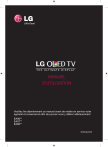
Lien public mis à jour
Le lien public vers votre chat a été mis à jour.